YOGA Tab 3 Pro 10" Lietotāja ceļvedis
|
|
|
- Dzintra Lūsis
- pirms 2 gadiem
- Skatījumi:
Transkripts
1 YOGA Tab 3 Pro 10" Lietotāja ceļvedis Lenovo YT3 X90F Lenovo YT3 X90L Lenovo YT3 X90X
2 Pamatinformācija Piezīmes. Pirms šīs informācijas un tajā aprakstītā produkta izmantošanas izlasiet šādas sadaļas: Drošības, garantijas un ātras darba sākšanas ceļvedis; Reglamentējoša informācija; Svarīga informācija par drošību un apiešanos ar ierīci pielikumā. Dokumenti Drošības, garantijas un ātras darba sākšanas ceļvedis un Reglamentējošā informācija ir pieejami tīmekļa vietnē Tehniskās specifikācijas Modelis Lenovo YT3 X90F Lenovo YT3 X90L Lenovo YT3 X90X Centrālais procesors Intel Atom procesors x5- Z8500 Intel Atom procesors x5- Z8500 Intel Atom procesors x5-z8500 Akumulators mah mah mah Bezvadu sakari Bluetooth 4.0; WLAN; GPS/GLONASS Bluetooth 4.0; WLAN; GPS/GLONASS; LTE/WCDMA/TDSCDMA/GSM Bluetooth 4.0; WLAN; GPS/GLONASS; LTE/WCDMA/GSM PIEZĪME. Modelis Lenovo YT3 X90L atbalsta šādas LTE joslas: 1, 2, 3, 4, 5, 7, 8, 9, 12, 17, 18, 19, 20, 25, 26, 38, 39 un 40. Modelis Lenovo YT3 X90X atbalsta šādas LTE joslas: 1, 2, 3, 4, 5, 7, 8, 9, 18, 19, 21, 25, 26, 28a, 28b, 40 un 41. Taču dažās valstīs LTE savienojums netiek atbalstīts. Lai uzzinātu, vai ierīce darbojas LTE tīklos jūsu valstī, sazinieties ar savu mobilo sakaru operatoru. Sākuma ekrāns Sākot izmantot ierīci, pirmo redzēsiet sākuma ekrānu. Jūsu ērtībām sākuma ekrānā ir jau iestatītas dažas noderīgas lietojumprogrammas un logrīki.
3 PIEZĪME. Jūsu ierīces funkcijas un sākuma ekrāns var atšķirties atkarībā no jūsu atrašanās vietas, lietotās valodas, operatora un ierīces modeļa. Jebkurā laikā varat pielāgot savu sākuma ekrānu. Sākuma ekrāns Pirmajā sākuma ekrānā ir pieejama Google meklēšanas josla, video logrīks un logrīks Lenovo laika ziņas. Priekšskatījuma ekrāns Pieskarieties un turiet jebkurā sākuma ekrāna vietā, izņemot ikonas. Ekrāna apakšā ir FONA ATTĒLI, LOGRĪKI un IESTATĪJUMI. Logrīka pievienošana sākuma ekrānam Pieskarieties ikonai priekšskatījuma ekrāna apakšpusē, pieskarieties logrīkam, kuru vēlaties pievienot, un turiet to, pēc tam velciet to uz vēlamo vietu un atlaidiet. Fona tapetes maiņa Atveriet sadaļu Iestatījumi > Attēls > Fona tapete un izvēlieties vēlamo fona tapeti. Pieskarieties un turiet jebkurā ekrāna vietā, izņemot ikonas, ekrāna apakšdaļā atlasiet Fona tapete un pēc tam izvēlieties vēlamo fona tapeti. Lietojumprogrammas pārvietošana uz citu ekrānu Pieskarieties un turiet lietojumprogrammu, kuru vēlaties pārvietot, velciet to uz ekrāna kreiso vai labo pusi, pēc tam atlaidiet vietā, kurā vēlaties to novietot. Lietojumprogrammas atinstalēšana 1. Pieskarieties ikonai un pēc tam pieskarieties lietojumprogrammai, kuru vēlaties atinstalēt, un turiet to. 2. Velciet lietojumprogrammu uz ikonu ekrāna augšdaļā, līdz lietojumprogramma kļūst sarkana, un pēc tam atlaidiet to un pieskarieties pogai Labi. Ekrāna pogas Sākuma ekrāna apakšā ir trīs pogas.
4 Poga Atpakaļ: pieskarieties pogai, lai atgrieztos iepriekšējā lapā. Poga Sākums: pieskarieties pogai, lai atgrieztos sākuma ekrānā. Poga Neseni: Pieskarieties pogai, lai skatītu nesen izmantotās lietojumprogrammas. Pēc tam varat rīkoties, kā aprakstīts tālāk. Pieskarties lietojumprogrammai un to atvērt. Pavelciet lietojumprogrammas logu uz leju, lai to bloķētu vai atbloķētu. Pavelciet lietojumprogrammas logu uz augšu, lai to aizvērtu. Pieskarieties ikonai, lai apturētu visu programmu darbību, izņemot bloķētās lietojumprogrammas. Paziņojumi un ātrie iestatījumi Pavelciet uz leju no ekrāna augšdaļas, lai skatītu sistēmas paziņojumus un ātros iestatījumus. Pieskaroties slēdzim, varat ātri ieslēgt vai izslēgt vairākas bieži lietotās funkcijas. Piespiedu izslēgšana Nospiediet ieslēgšanas/izslēgšanas pogu un turiet to ilgāk nekā 10 sekundes, līdz ekrāns kļūst tumšs.
5 Kamera Lai atvērtu lietojumprogrammu Kamera, pārejiet uz sadaļu Kamera. Fotoattēlu un videoklipu uzņemšana Ar ierīcē iebūvēto kameru varat uzņemt fotoattēlus un ierakstīt videoklipus. Pavelkot ekrāna labajā pusē, varat pārslēgt ierīci fotoattēlu, video, panorāmas, darbības fotouzņēmuma un viedā fotouzņēmuma režīmā. Pieskarieties pie Pieskarieties pie Pieskarieties pie Pieskarieties ikonai, lai uzņemtu fotoattēlu., lai ierakstītu videoklipu., lai mainītu priekšējo un aizmugurējo kameru., lai izvēlētos ekrāna režīmu.
6 Pieskarieties ikonai, lai pielāgotu ekspozīciju. Pieskarieties ikonai, lai konfigurētu citus kameras iestatījumus. Ekrānuzņēmumu uzņemšana Vienlaikus nospiediet un turiet ieslēgšanas/izslēgšanas pogu un skaļuma samazināšanas pogu. Attēlu un videoklipu skatīšana Fotoattēli un videoklipi tiek glabāti ierīces iekšējā atmiņā. Fotoattēlus un videoklipus var apskatīt, izmantojot tālāk norādītās metodes. Lietojumprogrammā Kamera pieskarieties ikonai Fotoattēlu pārskatīšana. Atveriet sadaļu Galerija. Atveriet sadaļu Failu pārlūks. Ekrānuzņēmumi tiek glabāti ierīces iekšējā atmiņā. Ekrānuzņēmumus var apskatīt, izmantojot tālāk norādītās metodes. Atveriet sadaļu Galerija. Atveriet sadaļu Failu pārlūks.
7 Tīkls Pirms savienojuma izveides ar internetu jāiestata bezvadu tīkls. WLAN tīkla iestatīšana Pārejiet uz sadaļu Iestatījumi > WLAN. Ieslēdziet WLAN bloku un pieskarieties pie kāda no WLAN karstajiem punktiem sarakstā. Pēc tam varēsiet izveidot savienojumu ar internetu. Ja piekļūstat drošam savienojumam, ir jāievada pieteikšanās vārds un parole, lai izveidotu savienojumu. PIEZĪME. Ir nepieciešams derīgs WLAN tīklājs, ar kuru izveidot savienojumu. VPN tīkla iestatīšana Organizācijās lietotais VPN ļauj droši apmainīties ar privātu informāciju tīklā, kas nav privāts. Jākonfigurē VPN, piemēram, lai piekļūtu darba e-pastam. Jautājiet tīkla administratoram, kādi iestatījumi nepieciešami VPN konfigurēšanai jūsu tīklā. Kad ir definēts viens vai vairāki VPN iestatījumi, varat rīkoties, kā aprakstīts tālāk. Atveriet sadaļu Iestatījumi > Vairāk > VPN. Pieskarieties ikonai, lai rediģētu VPN profilu, tostarp servera nosaukumu, tipu un adresi, un pēc tam pieskarieties pogai SAGLABĀT. Pieskarieties pie VPN servera nosaukuma, ievadiet lietotājvārdu un paroli un pēc tam pieskarieties pie opcijas SAVIENOT, lai izveidotu savienojumu ar VPN tīklu. Pieskarieties un turiet VPN servera nosaukumu, lai to labotu vai dzēstu VPN.
8 Tīkls Pirms savienojuma izveides ar internetu jāiestata bezvadu tīkls. WLAN tīkla iestatīšana Mobilā tīkla iestatīšana VPN tīkla iestatīšana Varat arī iestatīt tīklāju, lai koplietotu savu mobilo tīklu ar citiem. WLAN tīkla iestatīšana Pārejiet uz sadaļu Iestatījumi > WLAN. Ieslēdziet bloku WLAN un sarakstā pieskarieties WLAN karstajam punktam, lai izveidotu savienojumu ar internetu. Ja piekļūstat drošam savienojumam, ir jāievada pieteikšanās vārds un parole, lai izveidotu savienojumu. PIEZĪME. Ir nepieciešams derīgs WLAN tīklājs, ar kuru izveidot savienojumu. Mobilā tīkla iestatīšana Pārejiet uz sadaļu Iestatījumi > Vairāk > Mobilie tīkli > Dati ir iespējoti.. PIEZĪME. Nepieciešama derīga SIM karte ar datu pakalpojumiem. Ja jums nav SIM kartes, sazinieties ar savu operatoru. VPN tīkla iestatīšana Organizācijās lietotais VPN ļauj droši apmainīties ar privātu informāciju tīklā, kas nav privāts. Jākonfigurē VPN, piemēram, lai piekļūtu darba e-pastam. Jautājiet tīkla administratoram, kādi iestatījumi nepieciešami VPN konfigurēšanai jūsu tīklā. Kad ir definēts viens vai vairāki VPN iestatījumi, varat rīkoties, kā aprakstīts tālāk. Atveriet sadaļu Iestatījumi > Vairāk > VPN. Pieskarieties ikonai, lai rediģētu VPN profilu, tostarp servera nosaukumu,
9 tipu un adresi, un pēc tam pieskarieties pogai SAGLABĀT. Pieskarieties pie VPN servera nosaukuma, ievadiet lietotājvārdu un paroli un pēc tam pieskarieties pie opcijas SAVIENOT, lai izveidotu savienojumu ar VPN tīklu. Pieskarieties un turiet VPN servera nosaukumu, lai to labotu vai dzēstu VPN. Karstā punkta iestatīšana Varat izmantot personisko tīklāju, lai koplietotu interneta savienojumu datoru vai citu ierīci. Pārejiet uz sadaļu Iestatījumi > Vairāk > Piesaiste un pārn. tīklājs un rīkojieties, kā ir norādīts tālāk. Ieslēdziet opciju Pārnēsājams WLAN tīklājs. Pieskarieties pie opcijas Iestatīt WLAN tīklāju, lai konfigurētu karsto punktu. Varat arī izmantot Bluetooth saistīšana unusb piesaiste. PIEZĪME. Dariet zināmu tīkla SSID un paroli saviem draugiem, un viņi varēs koplietot mobilo tīklu.
10 Internets Varat pārlūkot internetu, ja ierīcē ir izveidots savienojums ar bezvadu tīklu. Lai atvērtu pārlūka lietojumprogrammu, atveriet lietojumprogrammu Chrome. Tīmekļa vietņu apmeklēšana Lai apmeklētu tīmekļa vietnes, varat izmantot lietojumprogrammu Chrome. Tīmekļa adreses ievadīšana Jums nav jāievada visa tīmekļa vietnes adrese, lai tai piekļūtu. Lai apmeklētu vietni vienkārši ievadiet adreses joslā adresi un pieskarieties ikonai. Atslēgvārdu meklēšana Varat arī ievadīt atslēgvārdus adreses joslā, lai meklētu tīmekļa lapas. Varat iestatīt meklētājprogrammu, izmantojot vienumu > Iestatījumi > Meklētājprogramma. Jaunas tīmekļa vietnes pievienošana Lai pievienotu jaunu tīmekļa lapas cilni, pieskarieties tukšajai cilnei loga
11 augšdaļā vai pieskarieties >Jauna cil. Pieskarieties pie > Jauna inkognito cilne, lai apmeklētu tīmekļa vietni, neatstājot pēdas. Tīmekļa lapas aizvēršana Lai aizvērtu tīmekļa lapas cilni, pieskarieties. Tīmekļa lapas atsvaidzināšana Lai atsvaidzinātu tīmekļa lapu, pieskarieties. Pieskarieties pie Pieskarieties pie, lai atgrieztos iepriekšējā tīmekļa lapā., lai pārvietotos uz priekšu nesen aplūkotā tīmekļa lapā. Tīmekļa lapu saglabāšana Attēlus un tīmekļa lapas varat saglabāt savas ierīces iekšējā atmiņā. Attēlu saglabāšana Pieskarieties un turiet attēlu un pēc tam pieskarieties vienumam Saglabāt attēlu. Tīmekļa lapu pievienošana grāmatzīmēm Pieskarieties ikonai un pēc tam pieskarieties pogai Saglabāt, lai pievienotu tīmekļa lapu grāmatzīmēm. Pieskarieties ikonai > Grāmatzīmes, lai skatītu sadaļu Mobilās grāmatzīmes. Pieejamības preferenču iestatīšana Pieskarieties >Iestatījumi > Pieejamība, lai iestatītu teksta mērogošanu un tīmekļa lapu tālummaiņu.
12 E-pasts Varat saņemt un nosūtīt e-pasta ziņojumus, ja ierīcē ir izveidots savienojums ar bezvadu tīklu. Lai piekļūtu lietojumprogrammai Google e-pasts, atveriet sadaļu Gmail. E-pasta konta iestatīšana Ja jums ir e-pasta konts, varat tajā pierakstīties. Ja jums tā nav, būs jāizveido e-pasta konts. Pirmo reizi lietojot lietojumprogrammu Gmail, ir jāiestata e-pasta konts. Pieskarieties vienumam Pievienot papildu e-pasta adresi, izvēlieties pievienojamās e- pasta adreses veidu un pieskarieties vienumamtālāk. Iestatiet saskaņā ar lapā rādītajām uzvednēm. E-pasta lietošana
13 Pēc e-pasta konta iestatīšanas varat izmantot lietojumprogrammu Gmail, lai nosūtītu un saņemtu e-pasta ziņojumus.
14 Kartes Pirms lietojumprogrammas Maps izmantošanas ir jāatlasa tālāk norādītie iestatījumi. Pārejiet uz sadaļu Iestatījumi > Atrašanās vieta un iespējojiet piekļuvi informācijai par atrašanās vietu Google lietojumprogrammām. Vietas atrašana Ierakstiet adresi, kuru vēlaties atrast, pēc tam pieskarieties pie. Varat arī pieskarties pie un pēc tam runāt. Pašreizējā atrašanās vieta Pieskarieties pie, lai redzētu savu pašreizējo atrašanās vietu. Pēc tam pieskatieties vienumam Izpētīt tuvumā, lai uzzinātu, kas atrodas tuvumā.
15 Maršruta plānošana Pieskarieties ikonai un ievadiet adreses lodziņos no un uz vai vienkārši izmantojiet iestatījumu Mana atrašanās vieta. Izvēlieties ceļošanas režīmu ar automašīnu, autobusu vai kājām.
16 Saziņa Varat pārvaldīt kontaktus, izmantojot lietojumprogrammu Kontaktpersonas. Kontaktus var izveidot, importēt un eksportēt. Kontakta izveide Atveriet sadaļu Kontaktpersonas. Pieskarieties ikonai, lai izveidotu kontaktu. Ievadiet kontaktinformāciju, piemēram, "Vārds", "Mobilais tālrunis", "Mājas tālrunis" u.c. Varat to saglabāt planšetdatorā vai Micro SIM kartē. Kad esat pabeidzis, pieskarieties pogai Saglabāt. Kontaktu importēšana un eksportēšana Atveriet sadaļu Kontaktpersonas. Pieskarieties ikonai > Vairāk funkcijas un iestatījumi > Importēt/eksportēt kontaktus. Atlasiet vienumu Importēt no USB atmiņas. Izvēlieties importējamos virtuālo vizītkaršu failus un pēc tam pieskarieties pogai Importēt. Vai atlasiet vienumu Eksportēt uz USB atmiņu un pieskarieties pogai Labi.
17 Saziņa Varat izmantot ierīci, lai sūtītu ziņas un pārvaldītu kontaktus. Kontaktu pārvaldība Kontaktus var pārvaldīt lietojumprogrammā Kontakti. Kontaktus var izveidot, importēt un eksportēt. Kontakta izveide Atveriet sadaļu Kontaktpersonas. Pieskarieties ikonai, lai pievienotu kontaktu. Ievadiet kontaktinformāciju, piemēram, "Vārds", "Mobilais tālrunis", "Mājas tālrunis" u.c. Varat to saglabāt planšetdatorā vai SIM kartē. Kad tas izdarīts, pieskarieties pie pogas Saglabāt. Kontaktu importēšana un eksportēšana Atveriet sadaļu Kontaktpersonas. Pieskarieties ikonai > Vairāk funkcijas un iestatījumi > Importēt/eksportēt kontaktus. Atlasiet vienumu Importēt no USB atmiņas. Izvēlieties importējamos virtuālo vizītkaršu failus un pēc tam pieskarieties pogai Importēt. Vai atlasiet vienumu Eksportēt uz USB atmiņu un pieskarieties pogai Labi. Īsziņas nosūtīšana Pārejiet uz sadaļu Kontaktpersonas, izvēlieties vārdu, pēc tam pieskarieties tālruņa numuram, lai rakstītu jaunu ziņu.
18
19 Sinhronizācija Datus var pārsūtīt starp ierīci un datoru. Pārsūtiet mūziku, attēlus, videoklipus, dokumentus, Android lietojumprogrammu pakotnes (APK) failus u.c. Ierīces un datora savienošana Savienojiet ierīci un datoru, izmantojot datu kabeli. Velciet uz leju no ekrāna augšdaļas, lai piekļūtu paziņojumu joslai, kurā ir redzams paziņojums USB ir savienots. Pieskarieties sadaļai USB ir savienots, lai redzētu citas opcijas. Datora savienojuma režīma atlase Varat atlasīt kādu no tālāk norādītajām opcijām. Multivides ierīce (MTP): atlasiet šo režīmu, ja vēlaties no planšetdatora uz datoru un pretēji pārsūtīt multivides failus, piemēram, fotoattēlus, videoklipus
20 un zvana signālus. Kamera (PTP): atlasiet šo režīmu, ja vēlaties no planšetdatora uz datoru un pretēji pārsūtīt tikai fotoattēlus un videoklipus. USB atkļūdošana (ADB): atlasiet šo opciju, lai iespējotu atkļūdošanu. Pēc tam datorā varat izmantot tādus rīkus kā Idea Tool, lai pārvaldītu planšetdatorā glabātos datus. APK instalēšana Izpildiet tālāk norādītās darbības. Ierīce jāiestata, lai atļautu instalēt lietojumprogrammas, kas iegūtas no nezināmiem avotiem. Pārejiet uz sadaļu Iestatījumi > Drošība, atlasiet vienumu Nezināmi avoti un pieskarieties pogai Labi. Kopējiet APK failu no datora uz ierīci režīmā "Multivides ierīce (MTP)". Atveriet lietojumprogrammu kategoriju sadaļā Failu pārlūks.
21 Projektors Lai izmantotu lietojumprogrammu Projektors, pārejiet uz sadaļu Projicēšana. Ieslēgšana/izslēgšana Dažas sekundes turiet nospiestu pogu Ieslēgt/izslēgt projektoru. Pieskarieties opcijai Projicēšana ātrajos iestatījumos. Pārejiet uz sadaļu Iestatījumi > Projicēšana un pieskarieties projektora slēdzim. Pieskarieties vienumam Projicēšana lietojumprogrammā Smart Side Bar. Projicētā aina Kino/Attēli/Dokumenti Kino, attēli vai dokumenti: izmantojot projektoru, var ērti skatīt lokālos videoklipus, attēlus un dokumentus. Turiet dokumentu, lai to dzēstu un izvēlētos dažādas citas darbības. Izlases saraksts: ja vēlaties, dokumentiem varat pievienot grāmatzīmi. Dokumenti, kuriem ir pievienota grāmatzīme, ir atzīmēti ar ikonu augšējā labajā stūrī. Kino atskaņošanas lietojumprogrammu saraksts: jūs varat atskaņot videoklipus, izmantojot lietojumprogrammas šajā sarakstā. Stāsts Sadaļā Stāsta aina jūs varat izveidot savu unikālo fotostāstu. Pieskarieties ikonai, lai iestatītu nosaukumus, projicētos fotoattēlus, mūziku, atskaņošanas ilgumu un fotostāstu titullapas, un pēc tam nospiediet pogu Saglabāt. Nākamajā reizē uzreiz varēsiet skatīt savus personiskos fotostāstus. Sadalīta ekrāna/pilnekrāna projicēšana
22 Atveriet lietojumprogrammu Projektors un pieskarieties ikonai, lai pārslēgtu sadalīta ekrāna un pilnekrāna projicēšanas režīmu un varētu vienlaikus veikt dažādus uzdevumus. Ja ir atlasīts sadalīta ekrāna projicēšanas režīms, tiek projicēti tikai lietojumprogrammā Projektors pašlaik redzamais attēla saturs. Ja ir atlasīts pilnekrāna projicēšanas režīms, tiek projicēts viss ierīces ekrānā pašlaik redzamais attēla saturs. Fokusa regulēšana Pārejiet uz sadaļu > Iestatījumi > Fokusa regulēšana, lai regulētu DLP fokusu. Piezīme. Varat arī pāriet uz viedo sānjoslu un pēc tam pieskarieties vienumam Fokusa regulēšana, lai iespējotu fokusa regulēšanas funkciju. Projektora konfigurēšana Pieskarieties ikonai > Iestatījumi, lai piekļūtu projektora iestatījumiem. Displejs: varat iestatīt projicēšanas spilgtumu un uzlabotu viedo attēlu. Saglabāt ainavas orientāciju : ja ir atlasīta šī opcija, ieslēdzot projektoru, ekrāns paliek ainavas režīmā. Ekrāna automātiskā izslēgšana: varat iestatīt laiku, kad ekrāns automātiski izslēdzas. Turklāt, kad ir ieslēgts projektors, varat arī manuāli aktivizēt ekrāna izslēgšanu, uz īsu brīdi nospiežot ieslēgšanas/izslēgšanas pogu. Trapeces korekcija: varat iestatīt automātisku vai manuālu galveno attēlošanas rādītāju koriģēšanu. Projicējot uz augšu, tiek iegūti trapeces formas attēli. Ar
23 šo funkciju to var novērst un piešķirt attēliem taisnstūra formu. Atjaunot projekcijas jautājuma lodziņu: kad ir atlasīta šī opcija, ieslēdzot vai izslēdzot projektoru, ekrānā tiek rādīti projektora lietošanas ieteikumi. Automātiski aizvērt projekciju: kad ir atlasīta šī opcija, projektors tiek izslēgts, ja tiek noteikta spēcīga vibrācija vai apkārtējā apgaismojuma izmaiņas. Lietotāja rokasgrāmata: varat apskatīt projektora lietotāja rokasgrāmatu. Fokusa pielāgošana: varat noregulēt DLP fokusu.
24 Uzmetumu blociņš Lai izmantotu funkciju Uzmetumu blociņš, atveriet sadaļu Lenovo uzmetumu blociņš. Ieslēgšana/izslēgšana Uzmetumu blociņa ieslēgšana Atveriet sadaļu Lenovo uzmetumu blociņš. Pārejiet uz sadaļu Projektors >. Uzmetumu blociņa izslēgšana Pieskarieties ikonai, lai izslēgtu uzmetumu blociņu. Uzmetumu blociņa rādīšana/slēpšana Pieskarieties ikonai Pieskarieties ikonai vietu ekrānā., lai parādītu vai paslēptu uzmetumu blociņu. un turiet to, lai vilktu uzmetumu blociņa rīkjoslu uz jebkuru Uzmetumu blociņa iestatīšana : iestata otas biezumu. : iestata otas krāsu. : iestata dzēšgumijas lielumu. : iestata uzmetumu blociņa fona krāsu. : atpakaļ : uz priekšu.
25 : notīra visu Uzmetumu blociņa saturu. : saglabā Uzmetumu blociņa saturu albumā.
26 Personalizēšana Varat personalizēt savas ierīces iestatījumus. Viedā sānu josla Lai atvērtu lietojumprogrammu Smart Side Bar, pārejiet uz sadaļu Iestatījumi > Smart Side Bar. Izmantojot Smart Side Bar, varat veikt tālāk norādītās darbības. Varat ātri atvērt kameru, projektoru un citas lietojumprogrammas. Varat ātri skatīt savus fotoattēlus. Varat pielāgot vai manuāli iestatīt rādīšanas režīmu un audio režīmu. Kad ierīce tiek pagriezta Varat aktivizēt visu lietojumprogrammu automātisku pagriešanu uz augšu vai uz leju. Lai atvērtu ekrāna pagriešanas funkciju, pārejiet uz sadaļu Iestatījumi> Displejs > Kad ierīce tiek pagriezta. Pagriezt saturu ekrānā Tiek automātiski mainīta ekrāna orientācija. Saglabāt pašreizējo orientāciju Orientācija tiek fiksēta.
27 Pielikums Svarīga informācija par drošību un apiešanos ar ierīci Pirms izstrādājuma lietošanas izlasiet visu informāciju šajā sadaļā, lai izvairītos no personas traumas, īpašuma bojājuma vai nejauša izstrādājuma bojājuma. Papildu padomus, kas atvieglos ierīces drošu lietošanu, skatiet šeit: Apejieties ar ierīci rūpīgi Nenometiet, nesaspiediet, nesaplēsiet ierīci, neievietojiet tajā svešķermeņus un nelieciet uz tās smagus priekšmetus. Var tikt bojāti iekšpusē esoši jutīgi komponenti. Ierīces ekrāns ir izgatavots no stikla. Ja ierīci nomet uz cietas virsmas, to pakļauj spēcīgam triecienam vai tā tiek saspiesta ar smagu priekšmetu, stikls var saplīst. Ja stikls saplīst gabalos vai ieplaisā, neaiztieciet saplēsto stiklu un nemēģiniet to noņemt no ierīces. Nekavējoties pārtrauciet lietot ierīci un sazinieties ar Lenovo tehniskā atbalsta dienestu, lai veiktu remontu, nomaiņu vai saņemtu informāciju par tās utilizāciju. Lietojot ierīci, tā jātur atstatus no karstas vides vai augstspriegumam pieslēgtām ierīcēm, piemēram, elektroierīcēm, elektriskās apkures aprīkojuma vai elektriskā virtuves aprīkojuma. Lai neradītu ierīces bojājumus, lietojiet to tikai temperatūras diapazonā no 0 C (32 F) līdz 40 C (104 F) (glabāšana: no 20 C ( 4 F) līdz 60 C (140 F)). Neizjauciet un nemodificējiet ierīci Ierīce ir noslēgta vienība. Tajā nav detaļu, kuras lietotāji varētu apkalpot. Visi iekšējie remonti ir jāveic remonta uzņēmumam vai tehniskajam darbiniekam, kuru pilnvarojis uzņēmums Lenovo. Ja ierīci mēģina atvērt vai modificēt, tiek zaudēta tās garantija. Informācija par iebūvētu lādējamu akumulatoru Nemēģiniet nomainīt iebūvēto lādējamo litija jonu akumulatoru. Ja akumulators tiek nomainīts pret nepareiza tipa akumulatoru, rodas sprādziena risks. Sazinieties ar uzņēmuma Lenovo atbalsta dienesta darbiniekiem, lai to nomainītu rūpnīcā. Informācija par plastikāta maisiņiem BĪSTAMI. Plastikāta maisiņi var būt bīstami. Neturiet plastikāta maisiņus mazuļu un bērnu
28 tuvumā, lai izvairītos no viņu nosmakšanas draudiem. Informācija par adapteri Nepieļaujiet ierīces un maiņstrāvas adaptera samirkšanu. Neiemērciet ierīci ūdenī un neatstājiet ierīci vietā, kur tā var saskarties ar ūdeni vai citiem šķidrumiem. Izmantojiet tikai apstiprinātās lādēšanas metodes. Varat izmantot jebkuru tālāk minēto lādēšanas metodi, lai droši uzlādētu ierīces iebūvēto akumulatoru. Lādēšanas metode Displejs ieslēgts Displejs izslēgts Maiņstrāvas adapteris USB savienojums starp ierīces līdzstrāvas savienotāju un personālā datora vai citas ierīces USB savienotāju, kurš atbilst USB 2.0 standartiem. Ierīce ir jāpievieno USB interfeisa versijai USB 2.0 vai jaunākai versijai. Tiek atbalstīta, bet akumulatora lādēšana būs lēna. Tiek atbalstīta, tomēr notiks enerģijas patēriņa kompensācija un akumulators tiks uzlādēts lēnāk nekā parasti. Tiek atbalstīta Tiek atbalstīta, bet akumulatora lādēšana būs lēna. Piezīmes Displejs ieslēgts: ierīce ieslēgta Displejs izslēgts: ierīce izslēgta vai atrodas ekrāna bloķēšanas režīmā Kad notiek lādēšana, ierīces var kļūt siltas parastas lietošanas laikā. Nodrošiniet, lai būtu pietiekama ventilācija apkārt ierīcei, kas tiek lādēta. Atvienojiet lādēšanas ierīci, ja notiek kāds no tālāk norādītajiem gadījumiem. Lādēšanas ierīce ir bijusi pakļauta lietum, šķidrumam vai pārmērīgam mitrumam. Lādēšanas ierīcei ir redzamas fiziska bojājuma pazīmes. Jūs vēlaties notīrīt lādēšanas ierīci. Brīdinājums Lenovo nav atbildīgs par tādu produktu veiktspēju vai drošību, kurus nav ražojis vai apstiprinājis uzņēmums Lenovo. Izmantojiet tikai apstiprinātus Lenovo maiņstrāvas adapterus un akumulatorus. Izsargāšanās no dzirdes bojājuma Ierīcei ir austiņu savienotājs. Austiņām vienmēr izmantojiet austiņu savienotāju (gan uz ausīm uzliekamām, gan ausīs ievietojamām austiņām). UZMANĪBU! Pārmērīgs skaņas spiediens gan uz ausīm uzliekamās, gan ausīs ievietojamās austiņās var izraisīt dzirdes zudumu. Noregulējot ekvilaizeru uz maksimālo līmeni, tiek palielināts
29 gan uz ausīm uzliekamo, gan ausīs ievietojamo austiņu izejas spriegums un skaņas spiediena līmenis. Tāpēc, lai aizsargātu dzirdi, noregulējiet ekvilaizeru piemērotā līmenī. Pārmērīga uz ausīm uzliekamo vai ausīs ievietojamo austiņu lietošana lielā skaļumā ilgstošā laika periodā var būt bīstama, ja uz ausīm uzliekamo vai ausīs ievietojamo austiņu savienotāju izejas neatbilst standarta EN specifikācijām. Jūsu ierīces austiņu izejas savienotājs atbilst standarta EN apakšklauzulai. Šī specifikācija ierobežo ierīces maksimālo platjoslas reālo RMS izejas spriegumu līdz 150 mv. Lai izsargātos no dzirdes zuduma, nodrošiniet, lai jūsu lietotās uz ausīm uzliekamās vai ausīs ievietojamās austiņas atbilstu arī standarta EN (7. klauzulas ierobežojumi) platjoslas raksturīgajam spriegumam 75 mv. Tādu austiņu lietošana, kas neatbilst standartam EN , var būt bīstama pārmērīgo skaņas spiediena līmeņu dēļ. Ja jūsu ierīces komplektācijā ir iekļautas uz ausīm uzliekamās vai ausīs ievietojamās austiņas, ierīces un šo austiņu kombinācija jau atbilst standarta EN specifikācijām. Ja izmantojat citas austiņas, pārliecinieties, ka tās atbilst standarta EN (6.5. nodaļas ierobežojumu) prasībām. Tādu austiņu lietošana, kas neatbilst standartam EN , var būt bīstama pārmērīgo skaņas spiediena līmeņu dēļ. Paziņojums par skaņas spiediena brīdinājumu Ierīcēm, kuras ir pārbaudītas saskaņā ar standartu EN : 2006+A11:2009:+A1:2010+A12:2011, obligāti jāveic audio pārbaudes saskaņā ar standartu EN Šī ierīce ir pārbaudīta, lai atbilstu skaņas spiediena līmeņa prasībām, kas izklāstītas piemērojamajos standartos EN un/vai EN Pastāvīgs dzirdes zudums var rasties, ja uz ausīm uzliekamas vai ausīs ievietojamas austiņas tiek ilgstošā laika periodā izmantotas pie liela skaļuma. Brīdinājums Lai novērstu iespējamos dzirdes traucējumus, neklausieties lielā skaļumā ilgāku laiku. Uzmanīgi lietojiet ierīci, kad braucat ar motorizētu transportlīdzekli vai velosipēdu Vienmēr galveno uzmanību pievērsiet savai un citu personu drošībai. Ievērojiet tiesību aktus. Vietējie tiesību akti un noteikumi var reglamentēt mobilo elektronisko ierīču lietošanu, piemēram, jūsu ierīces lietošanu, kad pārvietojaties ar motorizētu transportlīdzekli vai velosipēdu. Utilizējiet to saskaņā ar vietējiem tiesību aktiem un noteikumiem Kad ierīce ir sasniegusi sava darbmūža beigas, to nesalauziet, nededziniet, neiemērciet ūdenī un neizmetiet tādā veidā, kas ir pretrunā ar vietējiem tiesību aktiem un noteikumiem. Dažas iekšējās detaļas satur vielas, kuras var uzsprāgt, noplūst vai izraisīt nevēlamu ietekmi uz vidi, ja tās tiek nepareizi utilizētas. Papildu informāciju skatiet sadaļā Pārstrādāšanas un vides informācija. Neturiet ierīci un piederumus mazu bērnu tuvumā Ierīce satur mazas detaļas, kas maziem bērniem var izraisīt nosmakšanas risku. Turklāt stikla ekrāns var saplīst vai saplaisāt, ja tiek nomests uz cietas virsmas vai mests pret to.
30 Aizsargājiet savus datus un programmatūru Nedzēsiet nezināmus failus un nemainiet to failu vai direktoriju nosaukumus, kurus pats neesat izveidojis, jo pretējā gadījumā ierīces programmatūra var nedarboties. Ņemiet vērā, ka, piekļūstot tīkla resursiem, ierīci var apdraudēt datorvīrusi, hakeri, spiegprogrammatūra un citas ļaunprātīgas darbības, kas var bojāt ierīci, programmatūru vai datus. Jūs esat atbildīgs par atbilstošas aizsardzības nodrošināšanu ugunsmūru, pretvīrusu programmatūras un pretspiegprogrammatūras veidā, kā arī par programmatūras atjaunināšanu. Netuviniet ierīci elektroierīcēm. Tostarp elektriskajiem ventilatoriem, radio, jaudīgiem skaļruņiem, gaisa kondicionieriem un mikroviļņu krāsnīm. Elektrisko piederumu radītie spēcīgie magnētiskie lauki var bojāt ekrānu un datus ierīcē. Ņemiet vērā, ka ierīce rada siltumu Kad ierīce ir ieslēgta vai akumulators tiek lādēts, dažas tās daļas var kļūt karstas. To sasniegtā temperatūra ir atkarīga no sistēmas darbības un akumulatora uzlādes līmeņa. Ilgstoša saskare ar ķermeni, pat caur apģērbu, var izraisīt diskomfortu un pat ādas apdegumu. Izvairieties no ilgstošas roku, klēpja vai jebkuras citas ķermeņa daļas saskares ar ierīces karstajām daļām. Informācija par polivinilhlorīda (PVC) kabeli un vadu BRĪDINĀJUMS. Rīkojoties ar šī izstrādājuma vadu vai ar izstrādājumu kopā pārdoto piederumu vadiem, jūs tiekat pakļauts svinam ķīmiskai vielai, par kuru Kalifornijas štatā ir sniegts atzinums, ka tā izraisa vēzi, iedzimtus defektus, kā arī reproduktīvu kaitējumu. Pēc darbošanās ar vadiem nomazgājiet rokas. Informācija par elektroniskajām emisijām Informācija par saderību ar FCC prasībām This equipment has been tested and found to comply with the limits for a Class B digital device, pursuant to Part 15 of the FCC Rules. These limits are designed to provide reasonable protection against harmful interference in a residential installation. This equipment generates, uses, and can radiate radio frequency energy and, if not installed and used in accordance with the instructions, may cause harmful interference to radio communications. However, there is no guarantee that interference will not occur in a particular installation. If this equipment does cause harmful interference to radio or television reception, which can be determined by turning the equipment off and on, the user is encouraged to try to correct the interference by one or more of the following measures: Reorient or relocate the receiving antenna. Increase the separation between the equipment and receiver. Connect the equipment into an outlet on a circuit different from that to which the receiver is connected. Consult an authorized dealer or service representative for help. Lenovo is not responsible for any radio or television interference caused by unauthorized
31 changes or modifications to this equipment. Unauthorized changes or modifications could void the user s authority to operate the equipment. This device complies with Part 15 of the FCC Rules. Operation is subject to the following two conditions: (1) this device may not cause harmful interference, and (2) this device must accept any interference received, including interference that may cause undesired operation. Responsible Party: Lenovo (United States) Incorporated 1009 Think Place - Building One Morrisville, NC Telephone: IC brīdinājums Šī ierīce atbilst Kanādas Rūpniecības departamenta nelicencēto RSS standartam(-iem). Uz darbību attiecas šādi divi nosacījumi: (1) Šī ierīce nedrīkst izraisīt traucējumus, un (2) šai ierīcei ir jāuztver jebkādi traucējumi, tostarp traucējumi, kas var radīt nevēlamu ierīces darbību. Le présent appareil est conforme aux CNR d'industrie Canada applicables aux appareils radio exempts de licence. L'exploitation est autorisée aux deux conditions suivantes: (1) l'appareil ne doit pas produire de brouillage, et (2) l'utilisateur de l'appareil doit accepter tout brouillage radioélectrique subi, même si le brouillage est susceptible d'en Atbilstība Eiropas Savienības elektromagnētiskās saderības direktīvai Šis izstrādājums atbilst ES Padomes Direktīvas 2004/108/EK aizsardzības prasībām par dalībvalstu tiesību aktu tuvināšanu saistībā ar elektromagnētisko saderību. Uzņēmums Lenovo nevar uzņemties atbildību par jebkādu neatbilstību aizsardzības prasībām, kas izriet no izstrādājuma modifikācijām, kas nav rekomendētas, tostarp citu ražotāju izvēles karšu uzstādīšanas. Šis produkts ir pārbaudīts un atzīts par atbilstošu ierobežojumiem, kas paredzēti B klases informācijas tehnoloģiju iekārtām saskaņā ar Eiropas standartu EN ES kontaktinformācija: Lenovo, Einsteinova 21, Bratislava, Slovākija Informācija par Vācijas B klases saderību Deutschsprachiger EU Hinweis: Hinweis für Geräte der Klasse B EU-Richtlinie zur Elektromagnetischen Verträglichkeit Dieses Produkt entspricht den Schutzanforderungen der EU-Richtlinie 2004/108/EG (früher 89/336/EWG) zur Angleichung der Rechtsvorschriften über die elektromagnetische Verträglichkeit in den EU-Mitgliedsstaaten und hält die Grenzwerte der EN Klasse B ein. Um dieses sicherzustellen, sind die Geräte wie in den Handbüchern beschrieben zu installieren und zu betreiben. Des Weiteren dürfen auch nur von der Lenovo empfohlene Kabel angeschlossen werden. Lenovo übernimmt keine Verantwortung für die Einhaltung der
32 Schutzanforderungen, wenn das Produkt ohne Zustimmung der Lenovo verändert bzw. wenn Erweiterungskomponenten von Fremdherstellern ohne Empfehlung der Lenovo gesteckt/eingebaut werden. Deutschland: Einhaltung des Gesetzes über die elektromagnetische Verträglichkeit von Betriebsmitteln Dieses Produkt entspricht dem Gesetz über die elektromagnetische Verträglichkeit von Betriebsmitteln EMVG (früher Gesetz über die elektromagnetische Verträglichkeit von Geräten ). Dies ist die Umsetzung der EU-Richtlinie 2004/108/EG (früher 89/336/EWG) in der Bundesrepublik Deutschland. Zulassungsbescheinigung laut dem Deutschen Gesetz über die elektromagnetische Verträglichkeit von Betriebsmitteln, EMVG vom 20. Juli 2007 (früher Gesetz über die elektromagnetische Verträglichkeit von Geräten), bzw. der EMV EG Richtlinie 2004/108/EC (früher 89/336/EWG), für Geräte der Klasse B. Dieses Gerät ist berechtigt, in Übereinstimmung mit dem Deutschen EMVG das EG- Konformitätszeichen - CE - zu führen. Verantwortlich für die Konformitätserklärung nach Paragraf 5 des EMVG ist die Lenovo (Deutschland) GmbH, Gropiusplatz 10, D Stuttgart. Informationen in Hinsicht EMVG Paragraf 4 Abs. (1) 4: Das Gerät erfüllt die Schutzanforderungen nach EN und EN Klasse B. Informācija par Korejas B klases saderību B급기기 ( 가정용방송통신기자재 ) 이기기는가정용 (B급) 전자파적합기기로서주로가정에서사용하는것을목적으로하며모든지역에서사용할수있습니다. Informācija par Japānas VCCI B klasi この装置は クラスB 情報技術装置です この装置は 家庭環境で使用することを目的としていますが この装置がラジオやテレビジョン受信機に近接して使用されると 受信障害を引き起こすことがあります 取扱説明書に従って正しい取り扱いをして下さい VCCI-B Informācija par saderību Japānā izstrādājumiem, kuri tiek pieslēgti pie elektrotīkla ar nominālo strāvu, kas nepārsniedz vai ir vienāda ar 20 A uz vienu fāzi. 日本の定格電流が 20A/ 相以下の機器に対する高調波電流規制高調波電流規格 JIS C 適合品 Informācija par vidi, pārstrādi un utilizāciju Informācija par vispārīgu pārstrādi Uzņēmums Lenovo aicina informācijas tehnoloģiju (IT) aprīkojuma īpašniekus atbildīgi nodot pārstrādei savu aprīkojumu, kad tas vairs nav nepieciešams. Uzņēmums Lenovo piedāvā dažādas programmas un pakalpojumus, lai palīdzētu aprīkojuma īpašniekiem nodot pārstrādei savus IT izstrādājumus. Informāciju par Lenovo izstrādājumu pārstrādi skatiet šeit:
33 Svarīga informācija par elektrisko un elektronisko iekārtu atkritumiem Elektriskās un elektroniskās iekārtas, kas apzīmētas ar simbolu, kurā attēlots pārsvītrots atkritumu konteiners ar riteņiem, nedrīkst izmest kā nešķirotus sadzīves atkritumus. Elektrisko un elektronisko iekārtu atkritumi (Waste of electrical and electronic equipment WEEE) jāapsaimnieko atsevišķi, izmantojot atkritumu savākšanas sistēmā klientiem pieejamos WEEE nodošanas, pārstrādes un apsaimniekošanas pakalpojumus. Valstij specifiska informācija ir pieejama šeit: Akumulatoru pārstrādes informācija Brazīlijai Declarações de Reciclagem no Brasil Descarte de um Produto Lenovo Fora de Uso Equipamentos elétricos e eletrônicos não devem ser descartados em lixo comum, mas enviados à pontos de coleta, autorizados pelo fabricante do produto para que sejam encaminhados e processados por empresas especializadas no manuseio de resíduos industriais, devidamente certificadas pelos orgãos ambientais, de acordo com a legislação local. A Lenovo possui um canal específico para auxiliá-lo no descarte desses produtos. Caso você possua um produto Lenovo em situação de descarte, ligue para o nosso SAC ou encaminhe um para: reciclar@lenovo.com, informando o modelo, número de série e cidade, a fim de enviarmos as instruções para o correto descarte do seu produto Lenovo. Pārstrādes informācija Japānai Pārstrādes un utilizācijas informācija Japānai ir pieejama vietnē: Pārstrādes informācija Indijai Pārstrādes un utilizācijas informācija Indijai ir pieejama vietnē: Akumulatoru pārstrādes atzīme Akumulatoru pārstrādes informācija Taivānai Akumulatoru pārstrāde informācija Amerikas Savienotajām Valstīm un Kanādai Akumulatoru pārstrāde informācija Eiropas Savienībai
34 ENERGY STAR modeļa informācija ENERGY STAR ir ASV Vides aizsardzības aģentūras un ASV Enerģijas departamenta kopīga programma, kuras mērķis ir ietaupīt līdzekļus un aizsargāt vidi, izmantojot energoefektīvus izstrādājumus un metodes. Uzņēmums Lenovo lepojas, ka var piedāvāt saviem klientiem izstrādājumus, kas marķēti kā atbilstoši ENERGY STAR prasībām. Planšetdators Lenovo YT3 X90F ir izstrādāts un pārbaudīts atbilstoši ENERGY STAR programmas prasībām datoriem. Izmantojot izstrādājumus, kas atbilst ENERGY STAR prasībām, un tās priekšrocības, ko sniedz datora enerģijas pārvaldības funkcijas, jūs varat samazināt elektrības patēriņu. Samazināts elektrības patēriņš var palīdzēt ietaupīt finanšu līdzekļus, uzturēt tīrāku vidi un samazināt siltumnīcas efektu izraisošu gāzu emisiju. Lai iegūtu papildinformāciju par programmu ENERGY STAR, apmeklējiet šo vietni: Eksporta klasifikācijas paziņojums Uz šo planšetdatoru attiecas Amerikas Savienoto Valstu Eksporta Administrācijas noteikumi (Export Administration regulations EAR), un tam ir piešķirts plaša patēriņa preču eksporta klasifikācijas kontroles numurs (Export Classification Control Number ECCN) 5A992.c. Planšetdatoru var atkārtoti eksportēt, izņemot uz valstīm, uz kurām attiecas embargo saskaņā ar EAR E1 valstu sarakstu. Problēmu novēršana Instalācijas laikā tiek parādīta uzvedne, ka nepietiek atmiņas Lūdzu, atbrīvojiet noteiktu atmiņas apjomu un mēģiniet instalēt vēlreiz. Skārienekrāns nedarbojas vai nav jutīgs Nospiediet ieslēgšanas/izslēgšanas pogu un turiet to nospiestu ilgāk nekā 10 sekundes, līdz ierīce tiek izslēgta. Pēc tam atkal to ieslēdziet kā parasti.
35 Ierīci nevar ieslēgt, vai sistēma avarē Lādējiet akumulatoru pusstundu, pēc tam nospiediet ieslēgšanas/izslēgšanas pogu un turiet to ilgāk nekā 10 sekundes, līdz ierīce tiek ieslēgta. Pēc tam atkal to ieslēdziet kā parasti. Ierīcē nevar piekļūt internetam, izmantojot bezvadu tīklu Restartējiet bezvadu rūteri vai atveriet sadaļu Iestatījumi un restartējiet WLAN. Ierīci nevar aktivizēt no miega režīma Nospiediet ieslēgšanas/izslēgšanas pogu un turiet to nospiestu ilgāk nekā 10 sekundes, līdz ierīce tiek izslēgta. Pēc tam atkal to ieslēdziet kā parasti.
Nintex Workflow 2010 instalēšanas ceļvedis Instalēšanas ceļvedis Nintex USA LLC 2012, visas tiesības paturētas. Kļūdas un izlaidumi novērsti.
 Instalēšanas ceļvedis Nintex USA LLC 2012, visas tiesības paturētas. Kļūdas un izlaidumi novērsti. support@nintex.com 1 www.nintex.com Saturs 1. Nintex Workflow 2010 instalēšana... 4 1.1. Instalēšanas
Instalēšanas ceļvedis Nintex USA LLC 2012, visas tiesības paturētas. Kļūdas un izlaidumi novērsti. support@nintex.com 1 www.nintex.com Saturs 1. Nintex Workflow 2010 instalēšana... 4 1.1. Instalēšanas
Lietošanas rokasgrāmata
 Lietošanas rokasgrāmata Copyright 2014 Hewlett-Packard Development Company, L.P. Bluetooth ir preču zīme, kas pieder tās īpašniekam un ko saskaņā ar licenci izmanto uzņēmums Hewlett-Packard Company. SD
Lietošanas rokasgrāmata Copyright 2014 Hewlett-Packard Development Company, L.P. Bluetooth ir preču zīme, kas pieder tās īpašniekam un ko saskaņā ar licenci izmanto uzņēmums Hewlett-Packard Company. SD
Frequently Asked Questions
 Saturs 1. Audio... 1 2. Tālrunis... 2 3. Apple CarPlay... 2 4. Android Auto... 5 5. Galerija... 8 6. Citi... 8 1. Audio J: Kā es varu pārslēgties starp dažādiem radio un multivides avotiem, piemēram, FM
Saturs 1. Audio... 1 2. Tālrunis... 2 3. Apple CarPlay... 2 4. Android Auto... 5 5. Galerija... 8 6. Citi... 8 1. Audio J: Kā es varu pārslēgties starp dažādiem radio un multivides avotiem, piemēram, FM
ViedTV_instrukcija_10x21cm_apvien_2017Nov_new
 VIEDTELEVĪZIJAS PRIEKŠROCĪBAS Atklājiet jaunu TV pieredzi! Pieslēdzot savam televizoram Mājas Viedtelevīziju, skatieties vietējos un ārzemju TV kanālus, filmas, seriālus un LMT Straumes tiešraides, kā
VIEDTELEVĪZIJAS PRIEKŠROCĪBAS Atklājiet jaunu TV pieredzi! Pieslēdzot savam televizoram Mājas Viedtelevīziju, skatieties vietējos un ārzemju TV kanālus, filmas, seriālus un LMT Straumes tiešraides, kā
Cat viedtālrunis S40 Lietotāja rokasgrāmata
 Cat viedtālrunis S40 Lietotāja rokasgrāmata Lūdzu, izlasiet šo informāciju, pirms turpināt Piesardzības pasākumi Lūdzu, rūpīgi izlasiet informāciju par piesardzības pasākumiem, lai apgūtu pareizu mobilā
Cat viedtālrunis S40 Lietotāja rokasgrāmata Lūdzu, izlasiet šo informāciju, pirms turpināt Piesardzības pasākumi Lūdzu, rūpīgi izlasiet informāciju par piesardzības pasākumiem, lai apgūtu pareizu mobilā
ASUS planšetdators E-ROKASGRĀMATA
 ASUS planšetdators E-ROKASGRĀMATA LV9052 Augusts 2014 Pirmais izdevums 2 Satura rādītājs Šajā rokasgrāmatā izmantotie apzīmējumi...9 Apkope un drošība... 10 Vadlīnijas...10 Pareiza utilizācija...11 1.
ASUS planšetdators E-ROKASGRĀMATA LV9052 Augusts 2014 Pirmais izdevums 2 Satura rādītājs Šajā rokasgrāmatā izmantotie apzīmējumi...9 Apkope un drošība... 10 Vadlīnijas...10 Pareiza utilizācija...11 1.
Cat S60 viedtālrunis Lietotāja rokasgrāmata 5 m 2 m 5 m 2 m
 Cat S60 viedtālrunis Lietotāja rokasgrāmata 5 m 2 m 5 m 2 m Lūdzu, izlasiet, pirms turpiniet Drošības norādījumi Lūdzu, rūpīgi izlasiet drošības norādījumus, lai nodrošinātu pareizu mobilā tālruņa izmantošanu.
Cat S60 viedtālrunis Lietotāja rokasgrāmata 5 m 2 m 5 m 2 m Lūdzu, izlasiet, pirms turpiniet Drošības norādījumi Lūdzu, rūpīgi izlasiet drošības norādījumus, lai nodrošinātu pareizu mobilā tālruņa izmantošanu.
Formblatt Zafira im Dialog.indd
 Saturs 1. Audio... 1 2. Navigācija (tikai Navi 900 IntelliLink)... 2 4. Apple CarPlay... 4 5. Android Auto... 6 6. Balss at paz īšana... 9 7. Krāsu mērinstrumentu panelis... 10 8. Izlase... 10 9. Video...
Saturs 1. Audio... 1 2. Navigācija (tikai Navi 900 IntelliLink)... 2 4. Apple CarPlay... 4 5. Android Auto... 6 6. Balss at paz īšana... 9 7. Krāsu mērinstrumentu panelis... 10 8. Izlase... 10 9. Video...
ipod shuffle Lietošanas instrukcija
 ipod shuffle Lietošanas instrukcija Saturs 5 Par ipod shuffle 5 ipod shuffle jaunumi 6 ipod shuffle pamati 6 ipod shuffle pārskats 7 ipod shuffle vadību izmantošana 8 ipod shuffle savienošana un atvienošana
ipod shuffle Lietošanas instrukcija Saturs 5 Par ipod shuffle 5 ipod shuffle jaunumi 6 ipod shuffle pamati 6 ipod shuffle pārskats 7 ipod shuffle vadību izmantošana 8 ipod shuffle savienošana un atvienošana
AMV 655/658 SU / 658 SD / 659 SD
 Datu lapa Izpildmehānismi trīs punktu vadībai bez drošības funkcijas SU, SD ar drošības funkciju (atspere uz augšu/uz leju) Apraksts Izpildmehānismus bez jebkāda adaptera var izmantot kopā ar: - Vārstu
Datu lapa Izpildmehānismi trīs punktu vadībai bez drošības funkcijas SU, SD ar drošības funkciju (atspere uz augšu/uz leju) Apraksts Izpildmehānismus bez jebkāda adaptera var izmantot kopā ar: - Vārstu
Lietotāja rokasgrāmata Šī versija ir tikai privātai lietošanai, un to nedrīkst izplatīt.
 Lietotāja rokasgrāmata SATURS 1-Pamatinformācija... 4 1-Pamatfunkcijas... 4 Tālruņa ieslēgšana un izslēgšana... 4 SIM kartes... 4 Uzlāde... 4 2-Telesakari... 5 1-Tālrunis... 5 Zvanu veikšana... 5 Ienākošie
Lietotāja rokasgrāmata SATURS 1-Pamatinformācija... 4 1-Pamatfunkcijas... 4 Tālruņa ieslēgšana un izslēgšana... 4 SIM kartes... 4 Uzlāde... 4 2-Telesakari... 5 1-Tālrunis... 5 Zvanu veikšana... 5 Ienākošie
BASS + SHB3175 Lietošanas instrukcija Bluetooth bezvadu austiņas Reģistrējiet savu preci un saņemiet atbalstu
 BASS + SHB3175 Lietošanas instrukcija Bluetooth bezvadu austiņas Reģistrējiet savu preci un saņemiet atbalstu www.philips.com/support 2 LV Satura rādītājs 1 Svarīgi drošības norādījumi 4 Dzirdes drošība
BASS + SHB3175 Lietošanas instrukcija Bluetooth bezvadu austiņas Reģistrējiet savu preci un saņemiet atbalstu www.philips.com/support 2 LV Satura rādītājs 1 Svarīgi drošības norādījumi 4 Dzirdes drošība
SNP3000_UM_LV_2.2.indd
 Register your product and get support at www.philips.com/welcome Philips Presenter SNP3000 LV Lietotāja rokasgrāmata 1 a b c d e g f h 2 3 4 LASER LIGHT DO NOT STARE INTO BEAM CLASS 2 LASER PRODUCT Wavelength
Register your product and get support at www.philips.com/welcome Philips Presenter SNP3000 LV Lietotāja rokasgrāmata 1 a b c d e g f h 2 3 4 LASER LIGHT DO NOT STARE INTO BEAM CLASS 2 LASER PRODUCT Wavelength
Nokia Lumia 925 lietotāja rokasgrāmata
 Lietotāja rokasgrāmata Nokia Lumia 925 3.0. izdevums LV Psst... Šī rokasgrāmata nav vienīgā pieejamā informācija... Tālrunī ir lietotāja rokasgrāmata tā vienmēr ir līdzās un ir pieejama, kad nepieciešams.
Lietotāja rokasgrāmata Nokia Lumia 925 3.0. izdevums LV Psst... Šī rokasgrāmata nav vienīgā pieejamā informācija... Tālrunī ir lietotāja rokasgrāmata tā vienmēr ir līdzās un ir pieejama, kad nepieciešams.
OPEL ZAFIRA paneļa apgaismojuma lampu maiņa Kā nomainīt apgaismojuma lampiņas ZAFIRA mēraparātu panelī tas ir viens no jautājumiem, kuru var lasīt daž
 OPEL ZAFIRA paneļa apgaismojuma lampu maiņa Kā nomainīt apgaismojuma lampiņas ZAFIRA mēraparātu panelī tas ir viens no jautājumiem, kuru var lasīt dažādos OPEL Zafira autoīpašnieku forumos. Līdz šim man
OPEL ZAFIRA paneļa apgaismojuma lampu maiņa Kā nomainīt apgaismojuma lampiņas ZAFIRA mēraparātu panelī tas ir viens no jautājumiem, kuru var lasīt dažādos OPEL Zafira autoīpašnieku forumos. Līdz šim man
Sūtījuma noformēšana Epaka.lv sūtījumu veidošanas programmā Autorizācija 1. Sekojiet norādei E-pastā, lai atvērtu DPD Epaka programmu. Pēcāk, lai auto
 Sūtījuma noformēšana Epaka.lv sūtījumu veidošanas programmā Autorizācija 1. Sekojiet norādei E-pastā, lai atvērtu DPD Epaka programmu. Pēcāk, lai autorizētos programmā, jāatver lapa myprofile.dpd.lv. 2.
Sūtījuma noformēšana Epaka.lv sūtījumu veidošanas programmā Autorizācija 1. Sekojiet norādei E-pastā, lai atvērtu DPD Epaka programmu. Pēcāk, lai autorizētos programmā, jāatver lapa myprofile.dpd.lv. 2.
LIETOTĀJA ROKASGRĀMATA SM-G970F/DS SM-G973F/DS SM-G975F/DS Latvian. 03/2019. Rev.1.0
 LIETOTĀJA ROKASGRĀMATA SM-G970F/DS SM-G973F/DS SM-G975F/DS Latvian. 03/2019. Rev.1.0 www.samsung.com Saturs Pamatinformācija 4 Sākumā izlasi mani 7 Ierīces pārkaršanas situācijas un to risinājumi 11 Ierīces
LIETOTĀJA ROKASGRĀMATA SM-G970F/DS SM-G973F/DS SM-G975F/DS Latvian. 03/2019. Rev.1.0 www.samsung.com Saturs Pamatinformācija 4 Sākumā izlasi mani 7 Ierīces pārkaršanas situācijas un to risinājumi 11 Ierīces
Konfidencialitātes politika Šajā konfidencialitātes politikā ( Politika ) mēs, Qualcomm Incorporated, un mūsu meitasuzņēmumi (kolektīvi kā mēs vai mūs
 Konfidencialitātes politika Šajā konfidencialitātes politikā ( Politika ) mēs, Qualcomm Incorporated, un mūsu meitasuzņēmumi (kolektīvi kā mēs vai mūsu ) sniedzam informāciju par to, kā mēs apkopojam,
Konfidencialitātes politika Šajā konfidencialitātes politikā ( Politika ) mēs, Qualcomm Incorporated, un mūsu meitasuzņēmumi (kolektīvi kā mēs vai mūsu ) sniedzam informāciju par to, kā mēs apkopojam,
Microsoft Word - Papildmaterials.doc
 SATURS DARBĪBAS AR DARBGRĀMATAS LAPĀM... 2 1.1. Pārvietošanās pa lapām...2 1.2. Lapas nosaukuma maiņa...3 1.3. Jaunas darblapas pievienošana...3 1.4. Lapas pārvietošana un dublēšana, lietojot peli...4
SATURS DARBĪBAS AR DARBGRĀMATAS LAPĀM... 2 1.1. Pārvietošanās pa lapām...2 1.2. Lapas nosaukuma maiņa...3 1.3. Jaunas darblapas pievienošana...3 1.4. Lapas pārvietošana un dublēšana, lietojot peli...4
Automašīnas multimediju sistēma Lietotāja rokasgrāmata KONA Electric
 Automašīnas multimediju sistēma Lietotāja rokasgrāmata KONA Electric [[ Šajā pamācībā aprakstītās funkcijas un pakalpojumi var mainīties bez iepriekšēja brīdinājuma to uzlabošanas nolūkos. Ja tiek atjaunināta
Automašīnas multimediju sistēma Lietotāja rokasgrāmata KONA Electric [[ Šajā pamācībā aprakstītās funkcijas un pakalpojumi var mainīties bez iepriekšēja brīdinājuma to uzlabošanas nolūkos. Ja tiek atjaunināta
nüvi sērija īsa īsa rokasgrāmata pamācība lietošanai ar sekojošiem modeļiem: 1300, 1310, lietošanai 1340, 1350, ar šādiem 1370, modeļiem: 13
 nüvi 1200 1300 sērija īsa īsa rokasgrāmata pamācība lietošanai ar sekojošiem modeļiem: 1300, 1310, lietošanai 1340, 1350, ar šādiem 1370, modeļiem: 1390 1200, 1210, 1240, 1250, 1260 2009 Garmin Ltd. vai
nüvi 1200 1300 sērija īsa īsa rokasgrāmata pamācība lietošanai ar sekojošiem modeļiem: 1300, 1310, lietošanai 1340, 1350, ar šādiem 1370, modeļiem: 1390 1200, 1210, 1240, 1250, 1260 2009 Garmin Ltd. vai
Dual TEMP PRO
 Dual TEMP PRO 1 Darbības instrukcija Rezultāta nolasījums 5 Ievietotas zondes nolasījums HACCP pārbaudes gaismas diods (LED) SCAN poga (infrasarkanā) Režīma poga Zondes poga (zondes ievietošanas) Ievads
Dual TEMP PRO 1 Darbības instrukcija Rezultāta nolasījums 5 Ievietotas zondes nolasījums HACCP pārbaudes gaismas diods (LED) SCAN poga (infrasarkanā) Režīma poga Zondes poga (zondes ievietošanas) Ievads
Tick Chart Trader
 MT4 Supreme Edition Tick Chart Trader Šajā rokasgrāmatā atradīsiet uzstādīšanas un lietošanas instrukcijas priekš MT4 Supreme Edition. Instalēšanas process un lietošana ir tāda pati kā jaunajā MT5 Supreme
MT4 Supreme Edition Tick Chart Trader Šajā rokasgrāmatā atradīsiet uzstādīšanas un lietošanas instrukcijas priekš MT4 Supreme Edition. Instalēšanas process un lietošana ir tāda pati kā jaunajā MT5 Supreme
Sērijas apraksts: Wilo-Yonos PICO Līdzīgs attēlā redzamajam piemēram Modelis Aprīkojums / funkcija Slapjā rotora cirkulācijas sūknis ar skrūvsavienoju
 Sērijas apraksts: Wilo-Yonos PICO Līdzīgs attēlā redzamajam piemēram Modelis Aprīkojums / funkcija Slapjā rotora cirkulācijas sūknis ar skrūvsavienojumu, bloķējošās strāvas pārbaudes EC motors un integrēta
Sērijas apraksts: Wilo-Yonos PICO Līdzīgs attēlā redzamajam piemēram Modelis Aprīkojums / funkcija Slapjā rotora cirkulācijas sūknis ar skrūvsavienojumu, bloķējošās strāvas pārbaudes EC motors un integrēta
Uzstādīšanas un lietotāja rokasgrāmata eco viedais radiatora termostats
 Uzstādīšanas un lietotāja rokasgrāmata Uzstādīšanas rokasgrāmata Uzstādīšanas rokasgrāmata 1. Uzstādīšana 1.1 Identificējiet savu eco termostatu...4 1.2 Iepakojumā...4 1.3 Vārsta adapteru pārskats...5
Uzstādīšanas un lietotāja rokasgrāmata Uzstādīšanas rokasgrāmata Uzstādīšanas rokasgrāmata 1. Uzstādīšana 1.1 Identificējiet savu eco termostatu...4 1.2 Iepakojumā...4 1.3 Vārsta adapteru pārskats...5
TomTom GO PROFESSIONAL
 TomTom GO PROFESSIONAL Lietošanas pamācība 17.1 Saturs Laipni lūdzam navigācijā ar TomTom! 7 Darba sākšana 8 Uzstādīšana automašīnā... 8 Ierīces novietošana... 8 Ieslēgšana un izslēgšana... 8 Drošības
TomTom GO PROFESSIONAL Lietošanas pamācība 17.1 Saturs Laipni lūdzam navigācijā ar TomTom! 7 Darba sākšana 8 Uzstādīšana automašīnā... 8 Ierīces novietošana... 8 Ieslēgšana un izslēgšana... 8 Drošības
TEHNISKĀ SPECIFIKĀCIJA Endoskopijas kabineta aprīkojumam jābūt jaunam, ražotam 2018.gadā, kurš savienojams ar slimnīcā esošo videoendoskopu GIF-Q165 u
 TEHNISKĀ SPECIFIKĀCIJA Endoskopijas kabineta aprīkojumam jābūt jaunam, ražotam 2018.gadā, kurš savienojams ar slimnīcā esošo videoendoskopu GIF-Q165 un videokolonoskopu CF-Q165. Nr. p.k. Tehniskie parametri
TEHNISKĀ SPECIFIKĀCIJA Endoskopijas kabineta aprīkojumam jābūt jaunam, ražotam 2018.gadā, kurš savienojams ar slimnīcā esošo videoendoskopu GIF-Q165 un videokolonoskopu CF-Q165. Nr. p.k. Tehniskie parametri
Untitled
 nüvi 55/56/65/66 Īpašnieka rokasgrāmata 2014 gada Janvāris 190-00000-00 Drukāts Taivānā Visas tiesības paturētas. Saskaņā ar autortiesību likumiem šo rokasgrāmatu nedrīkst ne pilnībā, ne daļēji kopēt bez
nüvi 55/56/65/66 Īpašnieka rokasgrāmata 2014 gada Janvāris 190-00000-00 Drukāts Taivānā Visas tiesības paturētas. Saskaņā ar autortiesību likumiem šo rokasgrāmatu nedrīkst ne pilnībā, ne daļēji kopēt bez
User Manual
 Register your product and get support at 7503 series www.philips.com/tvsupport Rokasgrāmata 49PUS7503 55PUS7503 Saturs 1 Jaunumi 9.4 Lietotņu bloķēšana 40 9.5 Tastatūras ievades metodes 9.6 Atmiņa 42 4
Register your product and get support at 7503 series www.philips.com/tvsupport Rokasgrāmata 49PUS7503 55PUS7503 Saturs 1 Jaunumi 9.4 Lietotņu bloķēšana 40 9.5 Tastatūras ievades metodes 9.6 Atmiņa 42 4
PFL8008
 Register your product and get support at www.philips.com/welcome 8000 series Smart LED TV 40PFL8008 46PFL8008 55PFL8008 Saturs 1 1.1 1.2 1.3 1.4 1.5 1.6 1.7 1.8 1.9 1.10 Apskats 3 Smart TV 3 App Gallery
Register your product and get support at www.philips.com/welcome 8000 series Smart LED TV 40PFL8008 46PFL8008 55PFL8008 Saturs 1 1.1 1.2 1.3 1.4 1.5 1.6 1.7 1.8 1.9 1.10 Apskats 3 Smart TV 3 App Gallery
LV10572 Otrais izdevums Oktobris 2015 E-rokasgrāmata
 LV10572 Otrais izdevums Oktobris 2015 E-rokasgrāmata AUTORTIESĪBU ATRUNA Šo rokasgrāmatu, ieskaitot tajā aprakstītos produktus un programmatūru, bez rakstiskas ASUSTeK COMPUTER INC. ("ASUS") atļaujas nekādā
LV10572 Otrais izdevums Oktobris 2015 E-rokasgrāmata AUTORTIESĪBU ATRUNA Šo rokasgrāmatu, ieskaitot tajā aprakstītos produktus un programmatūru, bez rakstiskas ASUSTeK COMPUTER INC. ("ASUS") atļaujas nekādā
Piezīmjdatora E-rokasgrāmata
 Piezīmjdatora E-rokasgrāmata LV8233 Pirmais izdevums Jūnijs 2013 Autortiesību atruna Šo rokasgrāmatu, ieskaitot tajā aprakstītos produktus un programmatūru, bez rakstiskas ASUSTeK COMPUTER INC. ("ASUS")
Piezīmjdatora E-rokasgrāmata LV8233 Pirmais izdevums Jūnijs 2013 Autortiesību atruna Šo rokasgrāmatu, ieskaitot tajā aprakstītos produktus un programmatūru, bez rakstiskas ASUSTeK COMPUTER INC. ("ASUS")
LV10524 Pirmais izdevums Septembris 2015 ASUS Piezīmjdatora E-rokasgrāmata
 LV10524 Pirmais izdevums Septembris 2015 ASUS Piezīmjdatora E-rokasgrāmata AUTORTIESĪBU ATRUNA Šo rokasgrāmatu, ieskaitot tajā aprakstītos produktus un programmatūru, bez rakstiskas ASUSTeK COMPUTER INC.
LV10524 Pirmais izdevums Septembris 2015 ASUS Piezīmjdatora E-rokasgrāmata AUTORTIESĪBU ATRUNA Šo rokasgrāmatu, ieskaitot tajā aprakstītos produktus un programmatūru, bez rakstiskas ASUSTeK COMPUTER INC.
LV11061 Pirmais izdevums Februāris 2016 E-rokasgrāmata
 LV11061 Pirmais izdevums Februāris 2016 E-rokasgrāmata AUTORTIESĪBU ATRUNA Šo rokasgrāmatu, ieskaitot tajā aprakstītos produktus un programmatūru, bez rakstiskas ASUSTeK COMPUTER INC. ("ASUS") atļaujas
LV11061 Pirmais izdevums Februāris 2016 E-rokasgrāmata AUTORTIESĪBU ATRUNA Šo rokasgrāmatu, ieskaitot tajā aprakstītos produktus un programmatūru, bez rakstiskas ASUSTeK COMPUTER INC. ("ASUS") atļaujas
User Manual
 Register your product and get support at 5301 series www.philips.com/welcome Rokasgrāmata 32PHS5301 Saturs 1 Televizora apskats 10.1 Par sākuma izvēlni 37 10.2 Sākuma izvēlnes atvēršana 4 1.1 Smart TV
Register your product and get support at 5301 series www.philips.com/welcome Rokasgrāmata 32PHS5301 Saturs 1 Televizora apskats 10.1 Par sākuma izvēlni 37 10.2 Sākuma izvēlnes atvēršana 4 1.1 Smart TV
TomTom
 TomTom XL 1. Kas ir iekļauts komplektācijā Kas ir iekļauts komplektācijā TomTom XL EasyPort TM turētājs Automašīnas lādētājs RDS-TMC satiksmes uztvērējs* Dokumentācijas paka USB kabelis * Nav iekļauts
TomTom XL 1. Kas ir iekļauts komplektācijā Kas ir iekļauts komplektācijā TomTom XL EasyPort TM turētājs Automašīnas lādētājs RDS-TMC satiksmes uztvērējs* Dokumentācijas paka USB kabelis * Nav iekļauts
LV11215 Otrais izdevums Janvāris 2016 E-rokasgrāmata
 LV11215 Otrais izdevums Janvāris 2016 E-rokasgrāmata AUTORTIESĪBU ATRUNA Šo rokasgrāmatu, ieskaitot tajā aprakstītos produktus un programmatūru, bez rakstiskas ASUSTeK COMPUTER INC. ("ASUS") atļaujas nekādā
LV11215 Otrais izdevums Janvāris 2016 E-rokasgrāmata AUTORTIESĪBU ATRUNA Šo rokasgrāmatu, ieskaitot tajā aprakstītos produktus un programmatūru, bez rakstiskas ASUSTeK COMPUTER INC. ("ASUS") atļaujas nekādā
Beo4 Papildu pogu leksikons
 Beo4 Papildu pogu leksikons 2 PIEZĪME! Ar * marķētas pogas ir piemērojamas vienīgi tālvadības pults Beo4 iepriekšējiem variantiem. A A.AUX (audio papildavots) Bang & Olufsen audio sistēmai pievienota papildu
Beo4 Papildu pogu leksikons 2 PIEZĪME! Ar * marķētas pogas ir piemērojamas vienīgi tālvadības pults Beo4 iepriekšējiem variantiem. A A.AUX (audio papildavots) Bang & Olufsen audio sistēmai pievienota papildu
Lietotāja rokasgrāmata Cisco vienotās klātbūtnes izdevumam 8.0
 Pirmo reizi publicēts: February 24, 2010 Pēdējo reizi modificēts: February 24, 2010 Americas Headquarters Cisco Systems, Inc. 170 West Tasman Drive San Jose, CA 95134-1706 USA http://www.cisco.com Tel:
Pirmo reizi publicēts: February 24, 2010 Pēdējo reizi modificēts: February 24, 2010 Americas Headquarters Cisco Systems, Inc. 170 West Tasman Drive San Jose, CA 95134-1706 USA http://www.cisco.com Tel:
PowerPoint Presentation
 Pamācība Erasmus+ rīki Kursu katalogs Mobilitātes iespējas Stratēģiskās partnerības www.schooleducationgateway.eu Vispārēja informācija Šī ir pamācība, kas palīdzēs izmantot School Education Gateway vietnes
Pamācība Erasmus+ rīki Kursu katalogs Mobilitātes iespējas Stratēģiskās partnerības www.schooleducationgateway.eu Vispārēja informācija Šī ir pamācība, kas palīdzēs izmantot School Education Gateway vietnes
Instrukcija par semināru Seminārs ir e-studiju aktivitāšu modulis, kas ir līdzīgs uzdevuma modulim, kurā studenti var iesniegt savus darbus. Tikai sem
 Instrukcija par semināru Seminārs ir e-studiju aktivitāšu modulis, kas ir līdzīgs uzdevuma modulim, kurā studenti var iesniegt savus darbus. Tikai semināra modulī tiek paplašināta uzdevuma funkcionalitāte.
Instrukcija par semināru Seminārs ir e-studiju aktivitāšu modulis, kas ir līdzīgs uzdevuma modulim, kurā studenti var iesniegt savus darbus. Tikai semināra modulī tiek paplašināta uzdevuma funkcionalitāte.
Imants Gorbāns. E-kursa satura rādītāja izveide IEGULDĪJUMS TAVĀ NĀKOTNĒ Imants Gorbāns E-kursa satura rādītāja izveide Materiāls izstrādāts ESF Darbī
 IEGULDĪJUMS TAVĀ NĀKOTNĒ Imants Gorbāns E-kursa satura rādītāja izveide Materiāls izstrādāts ESF Darbības programmas 2007. - 2013.gadam Cilvēkresursi un nodarbinātība prioritātes 1.2. Izglītība un prasmes
IEGULDĪJUMS TAVĀ NĀKOTNĒ Imants Gorbāns E-kursa satura rādītāja izveide Materiāls izstrādāts ESF Darbības programmas 2007. - 2013.gadam Cilvēkresursi un nodarbinātība prioritātes 1.2. Izglītība un prasmes
CEĻVEDIS PIRCĒJIEM Iebūvētais virtuves apgaismojums Labs, funkcionāls apgaismojums Funckionāls apgaismojums ir svarīgs jebkurā virtuves interjerā. Ar
 CEĻVEDIS PIRCĒJIEM Iebūvētais virtuves apgaismojums Labs, funkcionāls apgaismojums Funckionāls apgaismojums ir svarīgs jebkurā virtuves interjerā. Ar labu, vienmērīgu apgaismojumu virs darba virsmas gatavot
CEĻVEDIS PIRCĒJIEM Iebūvētais virtuves apgaismojums Labs, funkcionāls apgaismojums Funckionāls apgaismojums ir svarīgs jebkurā virtuves interjerā. Ar labu, vienmērīgu apgaismojumu virs darba virsmas gatavot
Gipsa_Fabrika_APVIENOTAIS_PP+Cookies
 PRIVĀTUMA POLITIKA Mēs, Ģipša Fabrika, apzināmies, ka apmeklējot Ģipša Fabrika tīmekļa vietni un nododot savus personas datus, piemēram: vārdu, uzvārdu, dzimšanas datus, e-pasta adresi, tālruņa numuru,
PRIVĀTUMA POLITIKA Mēs, Ģipša Fabrika, apzināmies, ka apmeklējot Ģipša Fabrika tīmekļa vietni un nododot savus personas datus, piemēram: vārdu, uzvārdu, dzimšanas datus, e-pasta adresi, tālruņa numuru,
User Manual
 Register your product and get support at www.philips.com/welcome 8809 55PUS8809 55PUS8809 Rokasgrāmata Saturs 6.6 IS sensors 28 6.7 Baterijas 28 6.8 Tīrīšana 28 1 TV apskats 4 1.1 Android TV 4 1.2 Ultra
Register your product and get support at www.philips.com/welcome 8809 55PUS8809 55PUS8809 Rokasgrāmata Saturs 6.6 IS sensors 28 6.7 Baterijas 28 6.8 Tīrīšana 28 1 TV apskats 4 1.1 Android TV 4 1.2 Ultra
Svarīga informācija Drošība Nodrošiniet, lai jūsu strāvas avota spriegums atbilstu spriegumam, kas norādīts uz identifikācijas uzlīmes, kas atrodas jū
 Svarīga informācija Drošība Nodrošiniet, lai jūsu strāvas avota spriegums atbilstu spriegumam, kas norādīts uz identifikācijas uzlīmes, kas atrodas jūsu televizora aizmugurē. Ja atvienošanai izmanto strāvas
Svarīga informācija Drošība Nodrošiniet, lai jūsu strāvas avota spriegums atbilstu spriegumam, kas norādīts uz identifikācijas uzlīmes, kas atrodas jūsu televizora aizmugurē. Ja atvienošanai izmanto strāvas
S4M_Quick_Reference_Guide
 S4M Rokasgrāmata Izmantojiet šo rokasgrāmatu sava printera ikdienas ekspluatācijā. Plašāku informāciju meklējiet S4M lietošanas instrukcijā. Ārējais izskats. attēls Printera ārpuse Priekšpuse Aizmugure
S4M Rokasgrāmata Izmantojiet šo rokasgrāmatu sava printera ikdienas ekspluatācijā. Plašāku informāciju meklējiet S4M lietošanas instrukcijā. Ārējais izskats. attēls Printera ārpuse Priekšpuse Aizmugure
Vacon 100 FLOW Application Manual
 vacon 100 flow FREKVENCES PĀRVEIDOTĀJI LIETOŠANAS ROKASGRĀMATA PRIEKŠVĀRDS VACON 3 PRIEKŠVĀRDS Dokumenta ID: DPD01525E Datums: 18.3.2016 Programmatūras versija: FW0159V013 PAR ŠO ROKASGRĀMATU Šīs rokasgrāmatas
vacon 100 flow FREKVENCES PĀRVEIDOTĀJI LIETOŠANAS ROKASGRĀMATA PRIEKŠVĀRDS VACON 3 PRIEKŠVĀRDS Dokumenta ID: DPD01525E Datums: 18.3.2016 Programmatūras versija: FW0159V013 PAR ŠO ROKASGRĀMATU Šīs rokasgrāmatas
D110.book(d110_lv.fm)
 Leica DISTO TM D110 The original laser distance meter Saturs Instrumenta uzstādīšana- - - - - - - - - - - - - - - - - - - - 2 Ievads- - - - - - - - - - - - - - - - - - - - - - - - - - - - - - - - - - -
Leica DISTO TM D110 The original laser distance meter Saturs Instrumenta uzstādīšana- - - - - - - - - - - - - - - - - - - - 2 Ievads- - - - - - - - - - - - - - - - - - - - - - - - - - - - - - - - - - -
book
 Operatora rokasgrāmata TM Nellcor Gulošu pacientu SpO 2 uzraudzības sistēma 2014 Covidien. COVIDIEN, COVIDIEN ar logotipu, Covidien logotips un Nellcor ir ASV un starptautiski reģistrētas preču zīmes,
Operatora rokasgrāmata TM Nellcor Gulošu pacientu SpO 2 uzraudzības sistēma 2014 Covidien. COVIDIEN, COVIDIEN ar logotipu, Covidien logotips un Nellcor ir ASV un starptautiski reģistrētas preču zīmes,
Datu lapa: Wilo-Stratos PICO 25/1-4 Raksturlīknes Δp-c (konstants) v 3 4 Rp ½ 0,4 0,8 1,2 Rp 1 m/s 0 0,2 0,4 0,6 0,8 1,0 Rp 1¼ H/m Wilo-Strato
 Datu lapa: Wilo-Stratos PICO 25/1-4 Raksturlīknes Δp-c (konstants) 1 2 v 3 4 Rp ½,4,8 1,2 Rp 1 m/s,2,4,6,8 1, Rp 1¼ H/m Wilo-Stratos PICO 15/1-4, 25/1-4, 3/1-4 1~23 V - Rp ½, Rp 1, Rp 1¼ 4 Atļautie sūknējamie
Datu lapa: Wilo-Stratos PICO 25/1-4 Raksturlīknes Δp-c (konstants) 1 2 v 3 4 Rp ½,4,8 1,2 Rp 1 m/s,2,4,6,8 1, Rp 1¼ H/m Wilo-Stratos PICO 15/1-4, 25/1-4, 3/1-4 1~23 V - Rp ½, Rp 1, Rp 1¼ 4 Atļautie sūknējamie
Slaids 1
 Superstatic 449 Statiskais siltumskaitītājs, statiskais dzesēšanas skaitītājs Pielietošana: Kompaktais siltumskaitītājs Superstatic 449 var tikt darbināts ar akumulatoru vai elektrotīklu. Tas tiek izmantots
Superstatic 449 Statiskais siltumskaitītājs, statiskais dzesēšanas skaitītājs Pielietošana: Kompaktais siltumskaitītājs Superstatic 449 var tikt darbināts ar akumulatoru vai elektrotīklu. Tas tiek izmantots
HP Photosmart C6200 All-in-One series
 HP Photosmart C6200 All-in-One series palīdzība Saturs 1 HP Photosmart C6200 All-in-One series palīdzība...3 2 Ierīces HP All-in-One pārskats Īss ierīces HP All-in-One apraksts...5 Vispārīga informācija
HP Photosmart C6200 All-in-One series palīdzība Saturs 1 HP Photosmart C6200 All-in-One series palīdzība...3 2 Ierīces HP All-in-One pārskats Īss ierīces HP All-in-One apraksts...5 Vispārīga informācija
Datu lapa: Wilo-TOP-Z 30/10 (1~230 V, PN 10, RG) Raksturlīknes Maiņstrāva H/m v 0 0,5 1 1,5 2 2,5 3 min. Wilo-TOP-Z 30/10 1~230V - Rp 1¼
 Datu lapa: Wilo-TOP-Z 3/1 (1~23 V, PN 1, RG) Raksturlīknes Maiņstrāva H/m 9 8 7 6 5 4 3 v,5 1 1,5 2 2,5 3 Wilo-TOP-Z 3/1 1~23V - Rp 1¼ m/s Atļautie sūknējamie šķidrumi (citi šķidrumi pēc pieprasījuma)
Datu lapa: Wilo-TOP-Z 3/1 (1~23 V, PN 1, RG) Raksturlīknes Maiņstrāva H/m 9 8 7 6 5 4 3 v,5 1 1,5 2 2,5 3 Wilo-TOP-Z 3/1 1~23V - Rp 1¼ m/s Atļautie sūknējamie šķidrumi (citi šķidrumi pēc pieprasījuma)
Lietošanas instrukcija iekārtas lietotājam VIESMANN Vitoconnect Tips OPTO2 Tips OT2 Komunikācijas saskarne apkures iekārtu kontrolei un tālvadībai, iz
 Lietošanas instrukcija iekārtas lietotājam VIESMANN Vitoconnect Tips OPTO2 Tips OT2 Komunikācijas saskarne apkures iekārtu kontrolei un tālvadībai, izmantojot internetu, sekojošiem lietotāja interfeisiem:
Lietošanas instrukcija iekārtas lietotājam VIESMANN Vitoconnect Tips OPTO2 Tips OT2 Komunikācijas saskarne apkures iekārtu kontrolei un tālvadībai, izmantojot internetu, sekojošiem lietotāja interfeisiem:
Ldz vpn INSTRUKCIJA WINDOWS LIETOTĀJIEM.
 2018 Dokumenta versija: 2018.003 Pēdējie labojumi: 2018-06-13 [LDZ VPN INSTRUKCIJA WINDOWS LIETOTĀJIEM.] Instrukcija iepazīstina ar CheckPoint Endpoint VPN programmatūru, tā instalāciju / konfigurāciju
2018 Dokumenta versija: 2018.003 Pēdējie labojumi: 2018-06-13 [LDZ VPN INSTRUKCIJA WINDOWS LIETOTĀJIEM.] Instrukcija iepazīstina ar CheckPoint Endpoint VPN programmatūru, tā instalāciju / konfigurāciju
LATVIJAS REPUBLIKA INČUKALNA NOVADA DOME Reģ.Nr , Atmodas iela 4, Inčukalns, Inčukalna pagasts, Inčukalna novads, LV-2141 Tālr./fakss 67977
 LATVIJAS REPUBLIKA INČUKALNA NOVADA DOME Reģ.Nr.90000068337, Atmodas iela 4, Inčukalns, Inčukalna pagasts, Inčukalna novads, LV-2141 Tālr./fakss 67977310, mob.t. 26181294, e-pasts: dome@incukalns.lv NOTEIKUMI
LATVIJAS REPUBLIKA INČUKALNA NOVADA DOME Reģ.Nr.90000068337, Atmodas iela 4, Inčukalns, Inčukalna pagasts, Inčukalna novads, LV-2141 Tālr./fakss 67977310, mob.t. 26181294, e-pasts: dome@incukalns.lv NOTEIKUMI
DVB-T2 Tuner lv Lietošanas instrukcijas
 DVB-T2 Tuner 7 620 320 031 lv Lietošanas instrukcijas 2 1 2 8 7 3 6 4 5 7 620 320 031 06.2019 Robert Bosch Car Multimedia GmbH Vadīklas lv 3 1 Gatavības režīma poga Pārslēdz starp normālas darbības un
DVB-T2 Tuner 7 620 320 031 lv Lietošanas instrukcijas 2 1 2 8 7 3 6 4 5 7 620 320 031 06.2019 Robert Bosch Car Multimedia GmbH Vadīklas lv 3 1 Gatavības režīma poga Pārslēdz starp normālas darbības un
PowerPoint Presentation
 MODERNIE VIESNĪCU TELEFONA APARĀTI UN VIESU ISTABAS KOPTĒLS Katrīna Levita Adventus Solutions SATURS Viesnīcu telefonu priekšrocības Kolekcija AEI telefoni Cetis (Teledex, Telematrix) telefoni VTech telefoni
MODERNIE VIESNĪCU TELEFONA APARĀTI UN VIESU ISTABAS KOPTĒLS Katrīna Levita Adventus Solutions SATURS Viesnīcu telefonu priekšrocības Kolekcija AEI telefoni Cetis (Teledex, Telematrix) telefoni VTech telefoni
BAXI Premium klases kondensācijas gāzes katls Luna Platinum+ Izvēlies sev labāko! Noņemams vadības panelis ar lielu teksta displeju, iestatījumu un iz
 Luna Platinum+ Izvēlies sev labāko! Noņemams vadības panelis ar lielu teksta displeju, iestatījumu un izvēlnes taustiņiem, tiek iekļauts katla komplektācijā Plašs modulācijas diapazons 1 10: samazināts
Luna Platinum+ Izvēlies sev labāko! Noņemams vadības panelis ar lielu teksta displeju, iestatījumu un izvēlnes taustiņiem, tiek iekļauts katla komplektācijā Plašs modulācijas diapazons 1 10: samazināts
Rīga, gada 4. februāris PIEDĀVĀJUMS NMS ELPA piedāvā iegādāties Vācijas ražotāja KERN svarus, kas paredzēti izmantošanai ārstniecības iestādēs.
 Rīga, 2016. gada 4. februāris PIEDĀVĀJUMS NMS ELPA piedāvā iegādāties Vācijas ražotāja KERN svarus, kas paredzēti izmantošanai ārstniecības iestādēs. Visi svari atbilst Ministru kabineta noteiktajām prasībām
Rīga, 2016. gada 4. februāris PIEDĀVĀJUMS NMS ELPA piedāvā iegādāties Vācijas ražotāja KERN svarus, kas paredzēti izmantošanai ārstniecības iestādēs. Visi svari atbilst Ministru kabineta noteiktajām prasībām
Apple TV Lietotāja instrukcija
 Apple TV Lietotāja instrukcija Saturs 5 Darba sākšana 5 Pārskats 6 Siri Remote 6 Iestatīt Apple TV 8 Iestatiet kontus 10 Pamati 10 Naviģēt Apple TV: 11 Pārvaldiet savas lietojumprogrammas 12 Vadiet to,
Apple TV Lietotāja instrukcija Saturs 5 Darba sākšana 5 Pārskats 6 Siri Remote 6 Iestatīt Apple TV 8 Iestatiet kontus 10 Pamati 10 Naviģēt Apple TV: 11 Pārvaldiet savas lietojumprogrammas 12 Vadiet to,
Multivide Lietotāja rokasgrāmata
 Multivide Lietotāja rokasgrāmata Copyright 2009 Hewlett-Packard Development Company, L.P. Windows ir ASV reģistrēta Microsoft korporācijas preču zīme. Šeit ietvertā informācija var tikt mainīta bez iepriekšēja
Multivide Lietotāja rokasgrāmata Copyright 2009 Hewlett-Packard Development Company, L.P. Windows ir ASV reģistrēta Microsoft korporācijas preču zīme. Šeit ietvertā informācija var tikt mainīta bez iepriekšēja
Tehniskās prasības darbam ar VISMA Horizon un HoP Aktualizēts
 Tehniskās prasības darbam ar VISMA Horizon un HoP Aktualizēts 21.08.2019. 2 Saturs Interneta pieslēgums 4 Darbstacija un ierīces 4 DBVS serveris 6 Servera rekomendācijas 6 Horizon datu bāzu vadības sistēmas
Tehniskās prasības darbam ar VISMA Horizon un HoP Aktualizēts 21.08.2019. 2 Saturs Interneta pieslēgums 4 Darbstacija un ierīces 4 DBVS serveris 6 Servera rekomendācijas 6 Horizon datu bāzu vadības sistēmas
Microsoft Word _Internet_bank_LV_ doc
 2.2. Attālinātās konta pārvaldīšanas pakalpojuma noteikumi Speciālie termini Lietotājs Klients un/vai cita fiziska persona, kura ir pilnvarota izmantot Attālinātās konta pārvaldīšanas pakalpojumus Klienta
2.2. Attālinātās konta pārvaldīšanas pakalpojuma noteikumi Speciālie termini Lietotājs Klients un/vai cita fiziska persona, kura ir pilnvarota izmantot Attālinātās konta pārvaldīšanas pakalpojumus Klienta
Virsraksts (Heading 2)
 Lietotāja rokasgrāmata Saturs IEVADS...4 VISPĀRĒJA INFORMĀCIJA...5 PRIEKŠNOTEIKUMI DIGI::FIRMA INSTALĀCIJAI...5 TEHNISKĀS PRASĪBAS...5 SISTĒMAS DIGI::FIRMA UZSTĀDĪŠANA...5 DIGI::FIRMA datu bāzes servera
Lietotāja rokasgrāmata Saturs IEVADS...4 VISPĀRĒJA INFORMĀCIJA...5 PRIEKŠNOTEIKUMI DIGI::FIRMA INSTALĀCIJAI...5 TEHNISKĀS PRASĪBAS...5 SISTĒMAS DIGI::FIRMA UZSTĀDĪŠANA...5 DIGI::FIRMA datu bāzes servera
Datu lapa Kombinētais automātiskās balansēšanas vārsts AB-PM vārsts DN 10-32, PN 16 Apraksts AB-PM ir kombinēts automātiskās balansēšanas vārsts. Tā k
 Datu lapa Kombinētais automātiskās balansēšanas vārsts AB-PM vārsts DN 10-32, PN 16 Apraksts AB-PM ir kombinēts automātiskās balansēšanas vārsts. Tā kompaktajā vārsta korpusā ir trīs funkcijas: 1. Diferenciālā
Datu lapa Kombinētais automātiskās balansēšanas vārsts AB-PM vārsts DN 10-32, PN 16 Apraksts AB-PM ir kombinēts automātiskās balansēšanas vārsts. Tā kompaktajā vārsta korpusā ir trīs funkcijas: 1. Diferenciālā
Drives, PLC and automation products for all needs
 BU Drives and Controls, May Frekvenču pārveidotāji visām vajadzībām. Slide 1 Biznesa struktūra piedziņa un vadība Pielietojuma nozares HVAC Pārtikas rūpniecība Dzērienu industrija Tīrais un netīrais ūdens
BU Drives and Controls, May Frekvenču pārveidotāji visām vajadzībām. Slide 1 Biznesa struktūra piedziņa un vadība Pielietojuma nozares HVAC Pārtikas rūpniecība Dzērienu industrija Tīrais un netīrais ūdens
Radiopulkstenis AE8000/10 Lietošanas instrukcija Reģistrējiet savu preci un saņemiet atbalstu
 Radiopulkstenis AE8000/10 Lietošanas instrukcija Reģistrējiet savu preci un saņemiet atbalstu www.philips.com/support Satura rādītājs 1 Svarīgi 3 Drošība 3 Dzirdes drošība 4 2 Jūsu radiopulkstenis 5 Ievads
Radiopulkstenis AE8000/10 Lietošanas instrukcija Reģistrējiet savu preci un saņemiet atbalstu www.philips.com/support Satura rādītājs 1 Svarīgi 3 Drošība 3 Dzirdes drošība 4 2 Jūsu radiopulkstenis 5 Ievads
Nokia 5140 lietotāja rokasgrāmata izdevums
 Nokia 5140 lietotāja rokasgrāmata 9230317 1. izdevums PAZIŅOJUMS PAR ATBILSTĪBU Mēs, sabiedrība ar ierobežotu atbildību NOKIA CORPORATION, ar pilnu atbildību paziņojam, ka produkts NPL-5 atbilst Eiropas
Nokia 5140 lietotāja rokasgrāmata 9230317 1. izdevums PAZIŅOJUMS PAR ATBILSTĪBU Mēs, sabiedrība ar ierobežotu atbildību NOKIA CORPORATION, ar pilnu atbildību paziņojam, ka produkts NPL-5 atbilst Eiropas
M (lv) janvāris 2018 (Tulkots: februāris 2018) Darbības un apkopes rokasgrāmata Riepu uzraudzības sistēma ELK 2000-UP (Mašīnas vadības un vadīš
 M0087660 (lv) janvāris 2018 (Tulkots: februāris 2018) Darbības un apkopes rokasgrāmata Riepu uzraudzības sistēma ELK 2000-UP (Mašīnas vadības un vadīšanas produkti) SAFETY.CAT.COM Svarīga informācija par
M0087660 (lv) janvāris 2018 (Tulkots: februāris 2018) Darbības un apkopes rokasgrāmata Riepu uzraudzības sistēma ELK 2000-UP (Mašīnas vadības un vadīšanas produkti) SAFETY.CAT.COM Svarīga informācija par
Traucējummeklēšanas rokasgrāmata HP rp3000
 Traucējummeklēšanas rokasgrāmata HP rp3000 Copyright 2008 Hewlett Packard Development Company, L.P. Šajā dokumentā iekļautā informācija var tikt mainīta bez iepriekšēja brīdinājuma. Microsoft, Windows
Traucējummeklēšanas rokasgrāmata HP rp3000 Copyright 2008 Hewlett Packard Development Company, L.P. Šajā dokumentā iekļautā informācija var tikt mainīta bez iepriekšēja brīdinājuma. Microsoft, Windows
HR3665, HR3666 HR3667 Lietotāja rokasgrāmata
 HR3665, HR3666 HR3667 Lietotāja rokasgrāmata 2 LATVIEŠU 1 a b h i p c j o n d e m f k l A g B C D LATVIEŠU 3 2 1 2 3 4 5 6 7 8 9 10 11 4 LATVIEŠU 3 LATVIEŠU 5 4 1 2 3 4 5 6 6 LATVIEŠU Saturs Svarīgi! 7
HR3665, HR3666 HR3667 Lietotāja rokasgrāmata 2 LATVIEŠU 1 a b h i p c j o n d e m f k l A g B C D LATVIEŠU 3 2 1 2 3 4 5 6 7 8 9 10 11 4 LATVIEŠU 3 LATVIEŠU 5 4 1 2 3 4 5 6 6 LATVIEŠU Saturs Svarīgi! 7
01_SevillaMP38_ee.indd
 www.blaupunkt.com Radio CD MP3 WMA Sevilla MP38 7 648 003 310 Kasutus- ja installeerimisjuhend Lietošanas un montāžas instrukcija Naudojimo ir įrengimo instrukcija 1 2 3 4 5 6 7 8 9 10 14 13 12 11 15 16
www.blaupunkt.com Radio CD MP3 WMA Sevilla MP38 7 648 003 310 Kasutus- ja installeerimisjuhend Lietošanas un montāžas instrukcija Naudojimo ir įrengimo instrukcija 1 2 3 4 5 6 7 8 9 10 14 13 12 11 15 16
Ģeotelpisko datu infrastruktūras nozīme Viedās pilsētas pārvaldībā Ervins Stūrmanis SIA «Mikrokods» Bismart konference «Vieda pilsētvid
 Ģeotelpisko datu infrastruktūras nozīme Viedās pilsētas pārvaldībā Ervins Stūrmanis SIA «Mikrokods» ervins@miko.lv Bismart konference «Vieda pilsētvide jeb Smart city» ZRKAC, Svētes 33, Jelgava 15.09.2017
Ģeotelpisko datu infrastruktūras nozīme Viedās pilsētas pārvaldībā Ervins Stūrmanis SIA «Mikrokods» ervins@miko.lv Bismart konference «Vieda pilsētvide jeb Smart city» ZRKAC, Svētes 33, Jelgava 15.09.2017
Pētījums Nr Datu avotu analīzes un sasaistes rīks Līgums Nr. L-KC Testēšanas rezultātu apraksts Vadošais pētnieks Zinātniskā virziena v
 Pētījums Nr. 1.16. Datu avotu analīzes un sasaistes rīks Līgums Nr. L-KC-11-0003 Testēšanas rezultātu apraksts Vadošais pētnieks Zinātniskā virziena vadītāja Atis Kapenieks Renāte Strazdiņa Rīga, 2013
Pētījums Nr. 1.16. Datu avotu analīzes un sasaistes rīks Līgums Nr. L-KC-11-0003 Testēšanas rezultātu apraksts Vadošais pētnieks Zinātniskā virziena vadītāja Atis Kapenieks Renāte Strazdiņa Rīga, 2013
MANUĀLĀS IEVADES NORĀDES PIEGĀDĀTĀJIEM 1 PIEGĀDĀTĀJA KOMPLEKTS PADOMI PAR E-RĒĶINU MANUĀLU IEVADI PORTĀLĀ GADA SEPTEMBRIS Piegādātāji ievēro pie
 MANUĀLĀS IEVADES NRĀDES PIEGĀDĀTĀJIEM 1 PIEGĀDĀTĀJA KMPLEKTS PADMI PAR E-RĒĶINU MANUĀLU IEVADI PRTĀLĀ 2018. GADA SEPTEMBRIS Piegādātāji ievēro piegādātāja komplektā norādīto. Uzņēmums KNE uzlabo iepirkumu-maksājumu
MANUĀLĀS IEVADES NRĀDES PIEGĀDĀTĀJIEM 1 PIEGĀDĀTĀJA KMPLEKTS PADMI PAR E-RĒĶINU MANUĀLU IEVADI PRTĀLĀ 2018. GADA SEPTEMBRIS Piegādātāji ievēro piegādātāja komplektā norādīto. Uzņēmums KNE uzlabo iepirkumu-maksājumu
Svarīgākais par skolēnu redzi
 «Veselības mācības» stunda par redzi Svarīgākais par skolēnu redzi Saturs Redzes sistēma Redze un dators Sūdzības Redzes režīms Apgaismojums Mācību un darba vietas iekārtojums un ķermeņa pozīcija Redzes
«Veselības mācības» stunda par redzi Svarīgākais par skolēnu redzi Saturs Redzes sistēma Redze un dators Sūdzības Redzes režīms Apgaismojums Mācību un darba vietas iekārtojums un ķermeņa pozīcija Redzes
Kiox-Online_lv
 Kiox Online-Version (BUI330) lv Oriģinālā lietošanas pamācība Latviešu 1 Drošības noteikumi... 3 Par datu drošību... 4 Sirsnīgi apsveicam!... 5 Izstrādājuma un tā funkciju apraksts... 5 Pielietojums...
Kiox Online-Version (BUI330) lv Oriģinālā lietošanas pamācība Latviešu 1 Drošības noteikumi... 3 Par datu drošību... 4 Sirsnīgi apsveicam!... 5 Izstrādājuma un tā funkciju apraksts... 5 Pielietojums...
02NewOrleansMP58_LV.indd
 www.blaupunkt.com Radio CD USB MP3 WMA New Orleans MP58 7 648 009 310 Kasutus- ja installeerimisjuhend Lietošanas un montāžas instrukcija Naudojimo ir įrengimo instrukcija 1 2 3 4 5 6 7 8 9 10 13 12 11
www.blaupunkt.com Radio CD USB MP3 WMA New Orleans MP58 7 648 009 310 Kasutus- ja installeerimisjuhend Lietošanas un montāžas instrukcija Naudojimo ir įrengimo instrukcija 1 2 3 4 5 6 7 8 9 10 13 12 11
Cenu lapaBerlingo1
 CITROËN erlingo ideāls ceļojumu auto Cenrādis odelis Transmisija Jauda (kw/zs) egviela Vidējais patēriņš CO2 EUR ar atlaidi Līzinga maksājums VTi 100 Live 72/98 6,4 148 13 900 11 900 110 PureTech 110 Live
CITROËN erlingo ideāls ceļojumu auto Cenrādis odelis Transmisija Jauda (kw/zs) egviela Vidējais patēriņš CO2 EUR ar atlaidi Līzinga maksājums VTi 100 Live 72/98 6,4 148 13 900 11 900 110 PureTech 110 Live
Untitled-1
 R-05 Lietošanas rokasgrāmata Elektriskā plīts virsma CDE 32/1 X Cienījamais lietotāj! Pateicamies, ka izvēlējāties vienu no mūsu iekārtām, kas ļauj iegūt vislabākos rezultātus. Lūdzu, uzmanīgi iepazīstieties
R-05 Lietošanas rokasgrāmata Elektriskā plīts virsma CDE 32/1 X Cienījamais lietotāj! Pateicamies, ka izvēlējāties vienu no mūsu iekārtām, kas ļauj iegūt vislabākos rezultātus. Lūdzu, uzmanīgi iepazīstieties
ir plašam sabiedrības lokam paredzēts dažāda veida izklaides un tūrisma aktivitāšu un savstarpējās komunikācijas portāls, kura
 www.visitventspils.com ir plašam sabiedrības lokam paredzēts dažāda veida izklaides un tūrisma aktivitāšu un savstarpējās komunikācijas portāls, kura darbību organizē un koordinē Ventspils dome, turpmāk
www.visitventspils.com ir plašam sabiedrības lokam paredzēts dažāda veida izklaides un tūrisma aktivitāšu un savstarpējās komunikācijas portāls, kura darbību organizē un koordinē Ventspils dome, turpmāk
Microsoft Word - Navigate 8 User Manual Latvian 1.0.doc
 1 Autortiesības 1993-2008 ROUTE 66. Visas tiesības aizsargātas. ROUTE 66 un ROUTE 66 logotips ir reģistrētas preču zīmes. Datu autortiesības NAVTEQ B.V. SVARĪGA PIEBILDE: Neviena daļa no šī izdevuma nedrīkst
1 Autortiesības 1993-2008 ROUTE 66. Visas tiesības aizsargātas. ROUTE 66 un ROUTE 66 logotips ir reģistrētas preču zīmes. Datu autortiesības NAVTEQ B.V. SVARĪGA PIEBILDE: Neviena daļa no šī izdevuma nedrīkst
ipod nano Iestatīšanas pamācība
 ipod nano Iestatīšanas pamācība 2 Satura rādītājs 1. sadaļa 4 ipod nano pamatinformācija 5 ipod nano no pirmā acu uzmetiena 5 ipod nano kontrolierīču izmantošana 8 ipod nano kontrolierīču bloķēšana 9 ipod
ipod nano Iestatīšanas pamācība 2 Satura rādītājs 1. sadaļa 4 ipod nano pamatinformācija 5 ipod nano no pirmā acu uzmetiena 5 ipod nano kontrolierīču izmantošana 8 ipod nano kontrolierīču bloķēšana 9 ipod
8
 7. Obligātās kartes aizpildīšanas kārtība autoservisā Nosūtot nodarbinātos uz obligātajām pārbaudēm, darba devējs var pārliecināties par viņu stāvokļa atbilstību veicamajam darbam, lai nodarbinātie ilgstoši
7. Obligātās kartes aizpildīšanas kārtība autoservisā Nosūtot nodarbinātos uz obligātajām pārbaudēm, darba devējs var pārliecināties par viņu stāvokļa atbilstību veicamajam darbam, lai nodarbinātie ilgstoši
(Latvian) DM-RCBR Izplatītāja rokasgrāmata ROAD MTB Trekking City Touring/ Comfort Bike URBAN SPORT E-BIKE Konsoles tipa bremzes BR-CX70 BR-CX50
 (Latvian) DM-RCBR001-00 Izplatītāja rokasgrāmata ROAD MTB Trekking City Touring/ Comfort Bike URBAN SPORT E-BIKE Konsoles tipa bremzes BR-CX70 BR-CX50 BL-4700 BL-4600 BL-R780 BL-R3000 ST-7900 ST-6700 ST-5700
(Latvian) DM-RCBR001-00 Izplatītāja rokasgrāmata ROAD MTB Trekking City Touring/ Comfort Bike URBAN SPORT E-BIKE Konsoles tipa bremzes BR-CX70 BR-CX50 BL-4700 BL-4600 BL-R780 BL-R3000 ST-7900 ST-6700 ST-5700
Kā nomainīt priekšējo bremžu suportu Ford Focus II
 Kā nomainīt priekšējo bremžu suportu Ford Focus II Veiciet nomaiņu šādā secībā: 1 Novelciet stāvbremzes sviru. 3 2 Uzstādiet ķīļatbalstus sem aizmugurējām riepām. 4 Paceliet priekšējo auto pusi un atbalstiet
Kā nomainīt priekšējo bremžu suportu Ford Focus II Veiciet nomaiņu šādā secībā: 1 Novelciet stāvbremzes sviru. 3 2 Uzstādiet ķīļatbalstus sem aizmugurējām riepām. 4 Paceliet priekšējo auto pusi un atbalstiet
Microsoft Word - mailstore-server-product-overview-lv-v12.docx
 MailStore serveris E-pasta arhivēšanas standarts MailStore serveris, kas tagad ir pieejams 12. versijā, pēc sekmīgas darbības gadiem vairāk nekā 60 000 uzņēmumos ir kļuvis par globālu standartu uzņēmumu
MailStore serveris E-pasta arhivēšanas standarts MailStore serveris, kas tagad ir pieejams 12. versijā, pēc sekmīgas darbības gadiem vairāk nekā 60 000 uzņēmumos ir kļuvis par globālu standartu uzņēmumu
KONTEINERU LIFTERS Ražotājs: SmartTEH Apraksts: SmartTEH piedāvā lielisku risinājumu beramkravas pārkraušanai. Revolucionārais konteineru lifters ļauj
 KONTEINERU LIFTERS Ražotājs: SmartTEH Apraksts: SmartTEH piedāvā lielisku risinājumu beramkravas pārkraušanai. Revolucionārais konteineru lifters ļauj pielādēt konteineru līdz malām, turklāt ātrākā veidā,
KONTEINERU LIFTERS Ražotājs: SmartTEH Apraksts: SmartTEH piedāvā lielisku risinājumu beramkravas pārkraušanai. Revolucionārais konteineru lifters ļauj pielādēt konteineru līdz malām, turklāt ātrākā veidā,
DFU X-Smart WEB
 LIETOŠANAS NORĀDĪJUMI LV LAPA ATSTĀTA TUKŠA APZINĀTI 2/48 JAP / F190270.LV / 07 / 2004 / updated 10/2015 Saturs Saturs 1 Ievads................................................ 6 1.1 Indikācijas.............................................
LIETOŠANAS NORĀDĪJUMI LV LAPA ATSTĀTA TUKŠA APZINĀTI 2/48 JAP / F190270.LV / 07 / 2004 / updated 10/2015 Saturs Saturs 1 Ievads................................................ 6 1.1 Indikācijas.............................................
Presentation title
 Tehniskās ekspertīzes un diagnostikas dienests Daudzdzīvokļu ēku elektrotīklu testēšana Uģis Skopans, Dienesta vadītājs 23.01.2014, Jūrmala Saturs Elektrotīklu pieļaujamās slodzes noteikšana Elektroinstalācijas
Tehniskās ekspertīzes un diagnostikas dienests Daudzdzīvokļu ēku elektrotīklu testēšana Uģis Skopans, Dienesta vadītājs 23.01.2014, Jūrmala Saturs Elektrotīklu pieļaujamās slodzes noteikšana Elektroinstalācijas
X-Smart DFU LV WEB
 Lietošanas norādījumi LV LAPA ATSTĀTA TUKŠA APZINĀTI 2/48 BLVXS00DFUWEB / Rev.09 / 10-2018 Saturs Saturs 1 Ievads................................................... 6 1.1 Indikācijas................................................
Lietošanas norādījumi LV LAPA ATSTĀTA TUKŠA APZINĀTI 2/48 BLVXS00DFUWEB / Rev.09 / 10-2018 Saturs Saturs 1 Ievads................................................... 6 1.1 Indikācijas................................................
Konsultāciju par sava eparaksta iegūšanu un lietošanu vari saņemt portālā, pa telefonu, e-pastā vai klātienē.
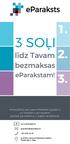 1. 2. 3. Konsultāciju par sava eparaksta iegūšanu un lietošanu vari saņemt portālā, pa telefonu, e-pastā vai klātienē. www.eparaksts.lv eparaksts@eparaksts.lv +371 6710 87 87 KLIENTU APKALPOŠANAS CENTRS
1. 2. 3. Konsultāciju par sava eparaksta iegūšanu un lietošanu vari saņemt portālā, pa telefonu, e-pastā vai klātienē. www.eparaksts.lv eparaksts@eparaksts.lv +371 6710 87 87 KLIENTU APKALPOŠANAS CENTRS
suvenīru katalogs
 SUVENĪRU KATALOGS DOD IESPĒJU CITĀDĀKĀM DĀVANĀM! KĀPĒC DOT PRIEKŠROKU MŪSU PIEDĀVĀJUMAM? ORIĢINĀLI UN CITĀDI! PALIEC VĒL ILGI SAŅĒMĒJA PRĀTĀ! RADĪTS TEPAT LATVIJĀ! Ienes pārmaiņas uzņēmumā ar oriģinālām
SUVENĪRU KATALOGS DOD IESPĒJU CITĀDĀKĀM DĀVANĀM! KĀPĒC DOT PRIEKŠROKU MŪSU PIEDĀVĀJUMAM? ORIĢINĀLI UN CITĀDI! PALIEC VĒL ILGI SAŅĒMĒJA PRĀTĀ! RADĪTS TEPAT LATVIJĀ! Ienes pārmaiņas uzņēmumā ar oriģinālām
Microsoft Word - HS-3709.doc
 HS-3709 Krāsu Televizors Darbības Instrukcija GALVENĀS FUNKCIJAS I2 Cmaģistrāles kontrole Spēle Kalendārs 100 saglabājamas programmas AV ieejas un AV izejas termināli Vairāku attēlu režīmu izvēle Programmu
HS-3709 Krāsu Televizors Darbības Instrukcija GALVENĀS FUNKCIJAS I2 Cmaģistrāles kontrole Spēle Kalendārs 100 saglabājamas programmas AV ieejas un AV izejas termināli Vairāku attēlu režīmu izvēle Programmu
RietumuAPI_PSD2_v1_LV
 Rietumu PSD2 API vispa re jais apraksts v.1.0 0 Izmaiņu saraksts... 2 Vispārējā informācija... 3 Rietumu PSD2 API pārskats... 3 Informācija par kontiem Account Information Services (AIS)... 3 Maksājumu
Rietumu PSD2 API vispa re jais apraksts v.1.0 0 Izmaiņu saraksts... 2 Vispārējā informācija... 3 Rietumu PSD2 API pārskats... 3 Informācija par kontiem Account Information Services (AIS)... 3 Maksājumu
PRIME NEW PIE SIENAS STIPRINĀMS GĀZES KONDENSĀCIJAS KATLS
 NEW PIE SIENAS STIPRINĀMS GĀZES KONDENSĀCIJAS KATLS Ideāli piemērots nomainot tradicionālos apkures katlus jaunais kondensācijas katlu klāsts iekļauj sevī divus modeļus, 24 un 28 kw apkurei un karstā 24
NEW PIE SIENAS STIPRINĀMS GĀZES KONDENSĀCIJAS KATLS Ideāli piemērots nomainot tradicionālos apkures katlus jaunais kondensācijas katlu klāsts iekļauj sevī divus modeļus, 24 un 28 kw apkurei un karstā 24
